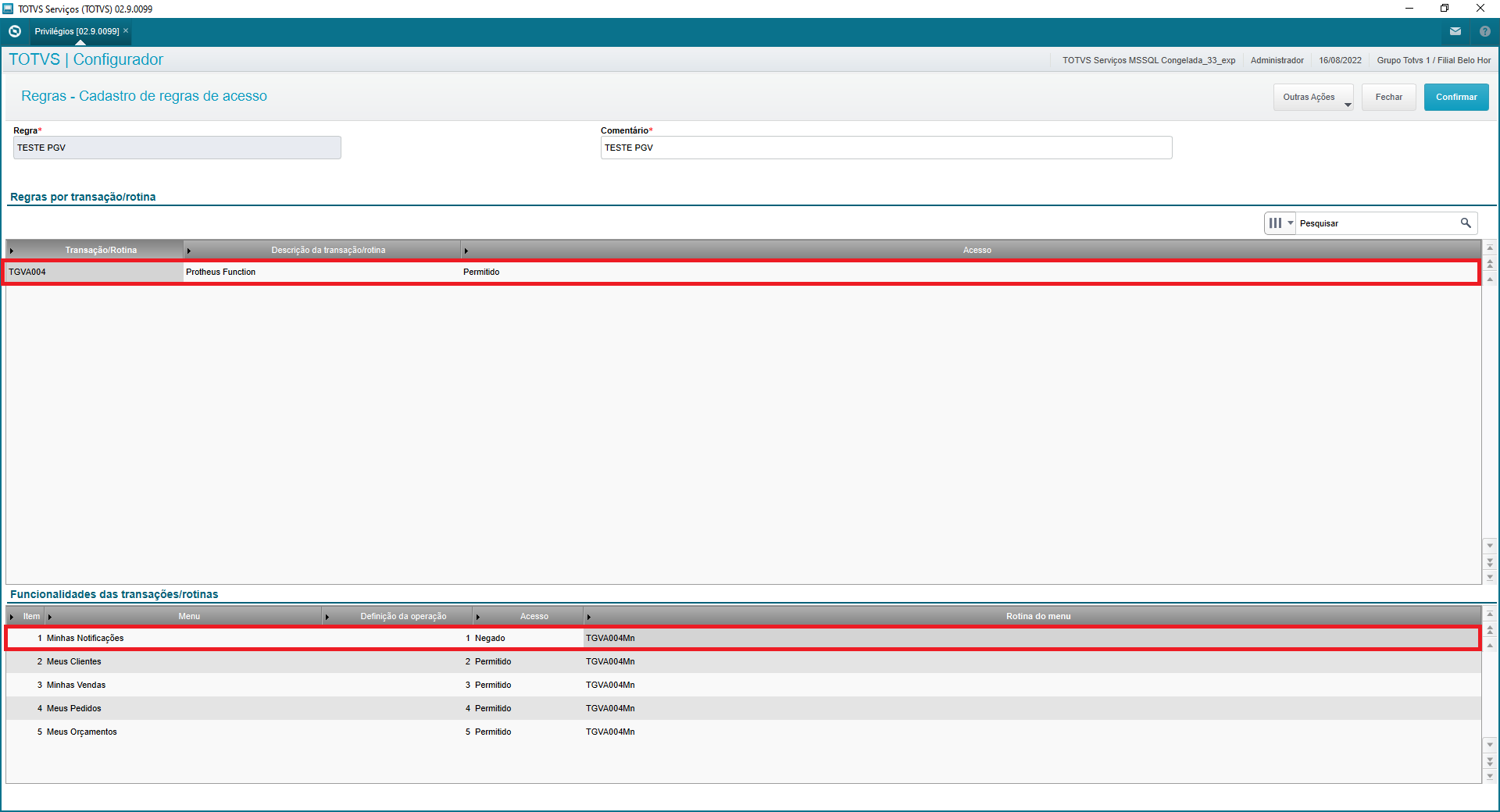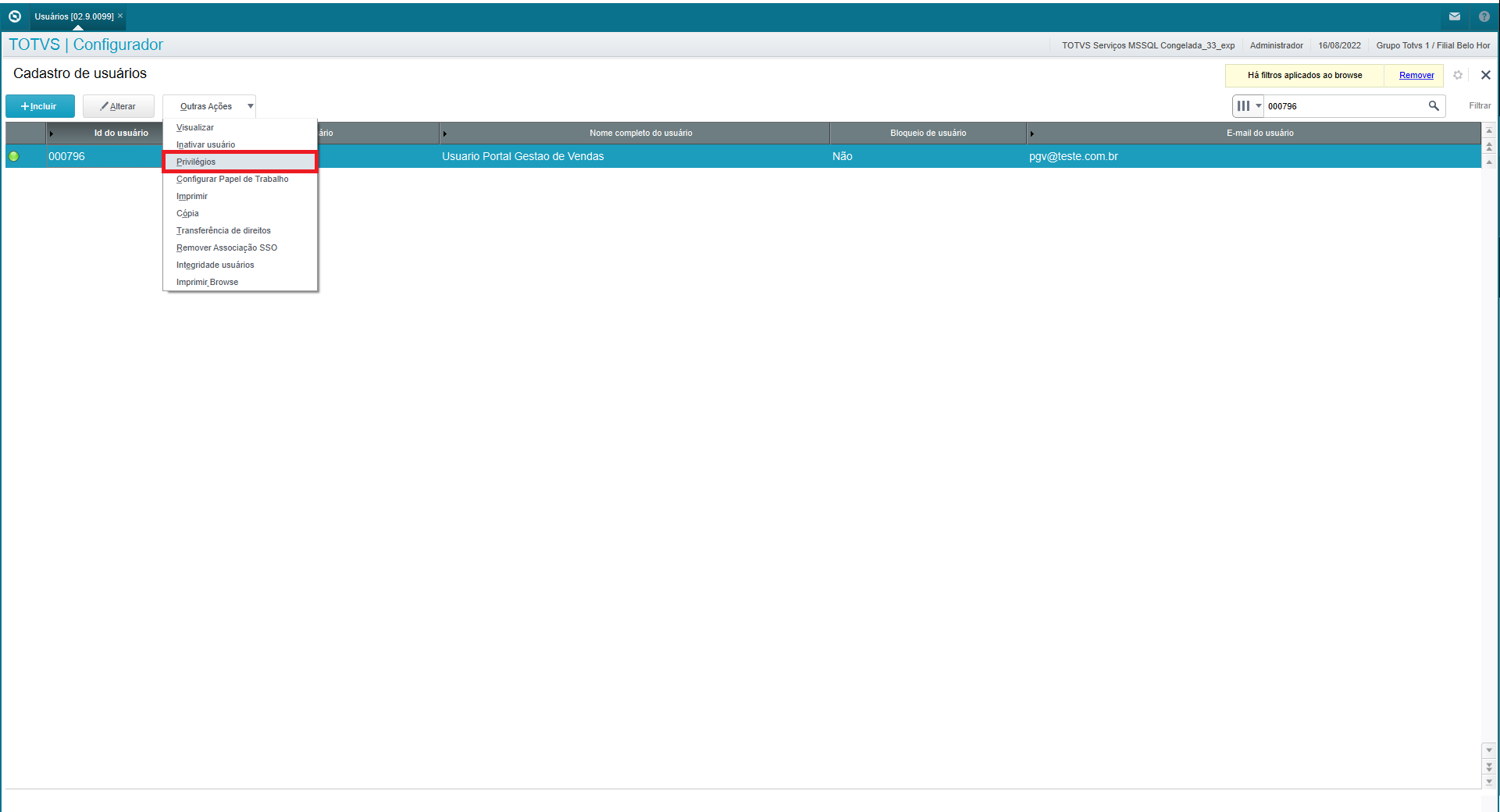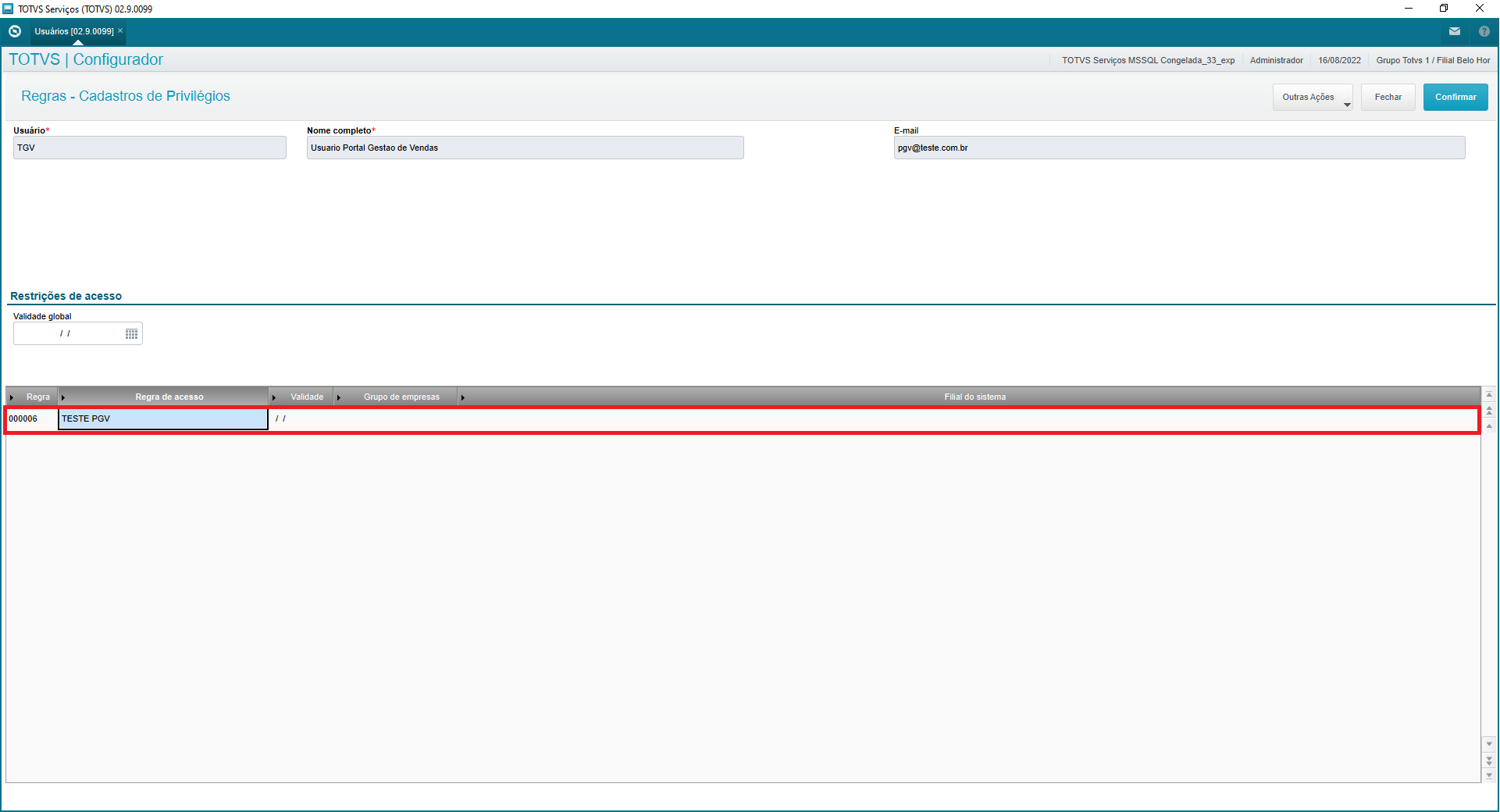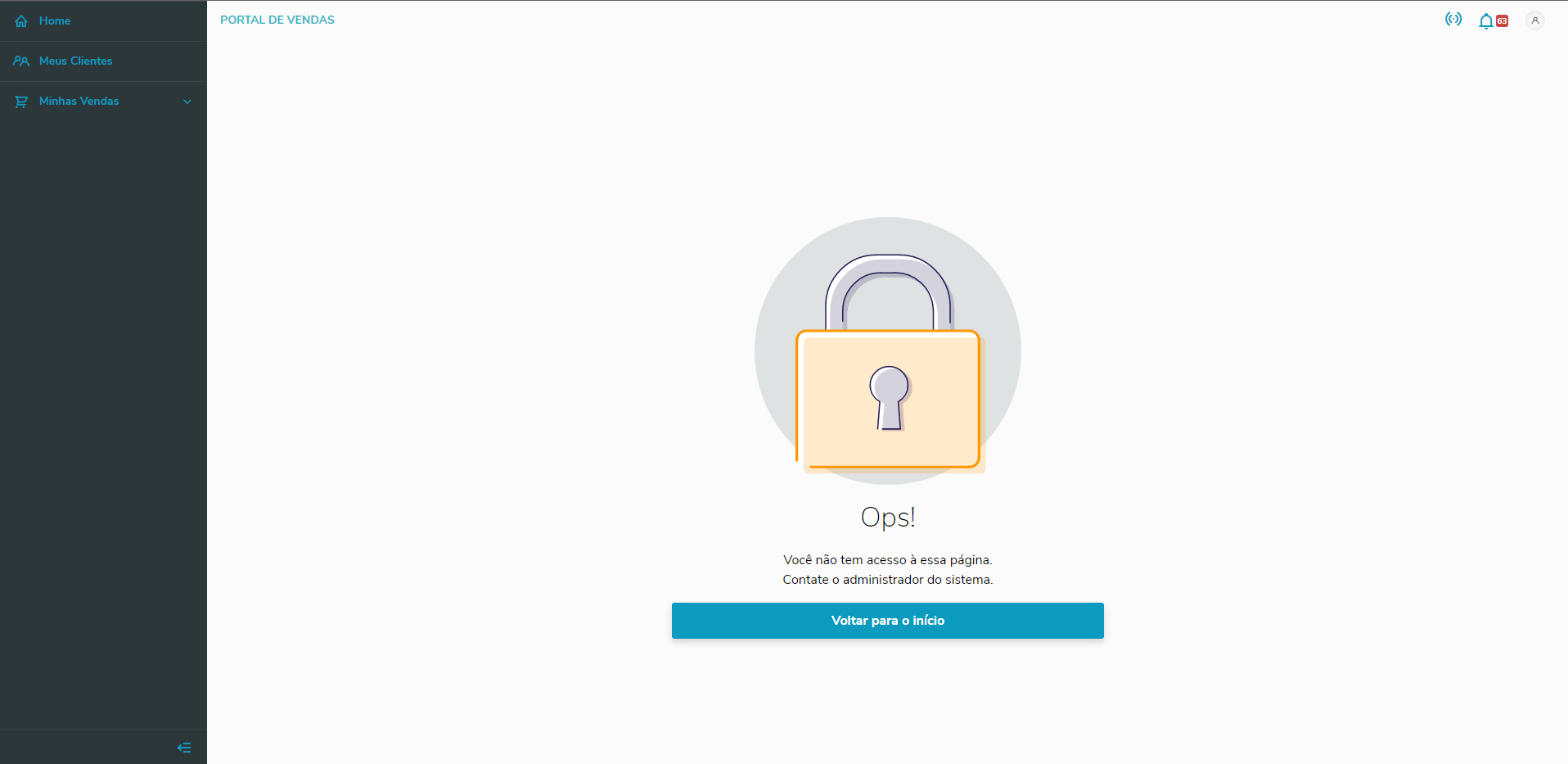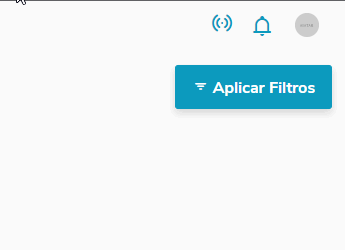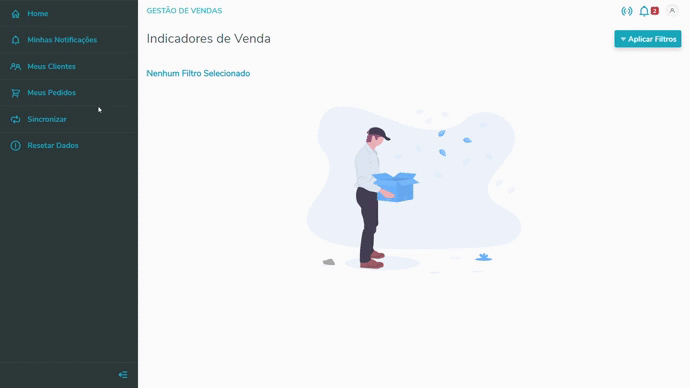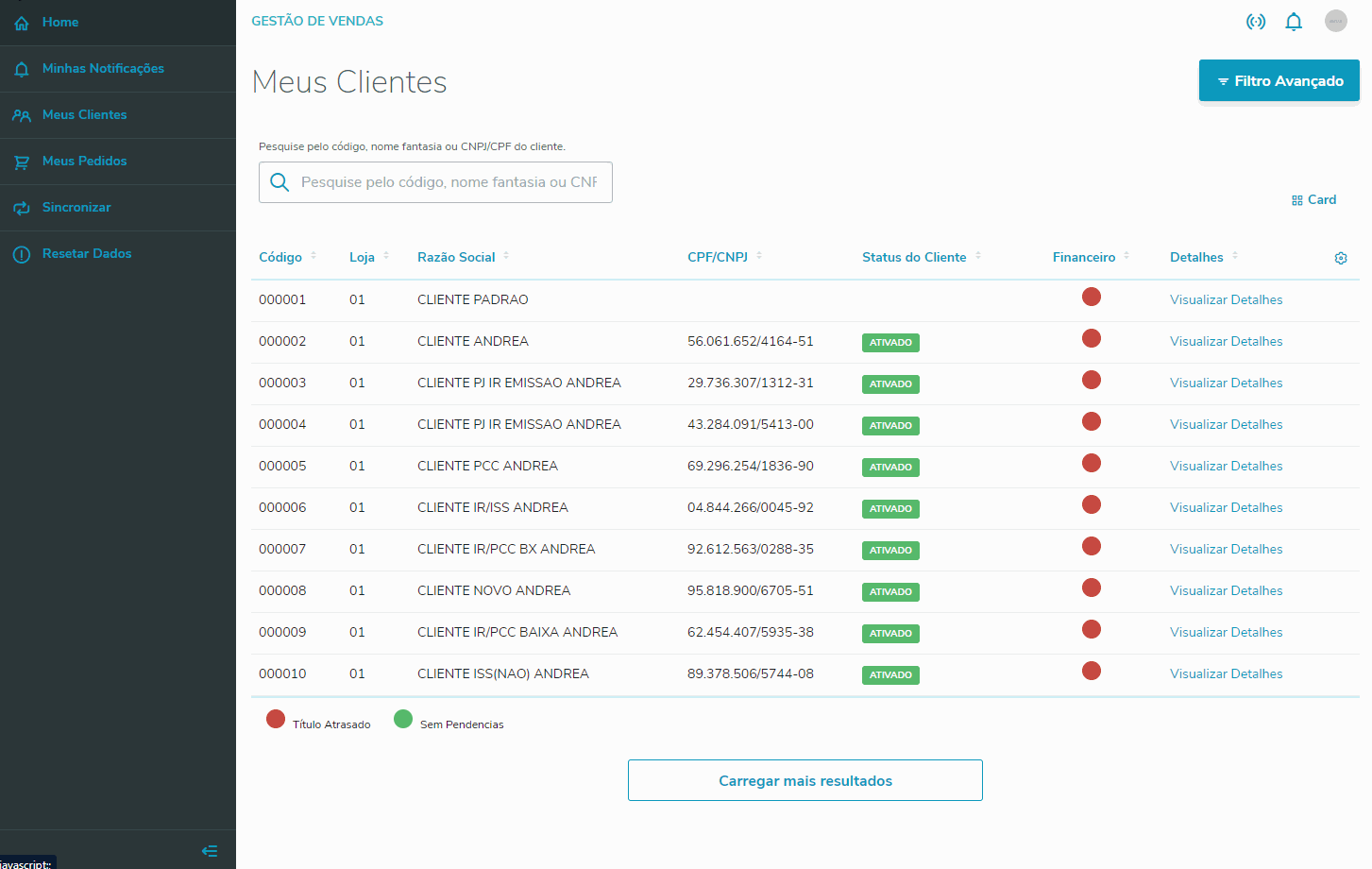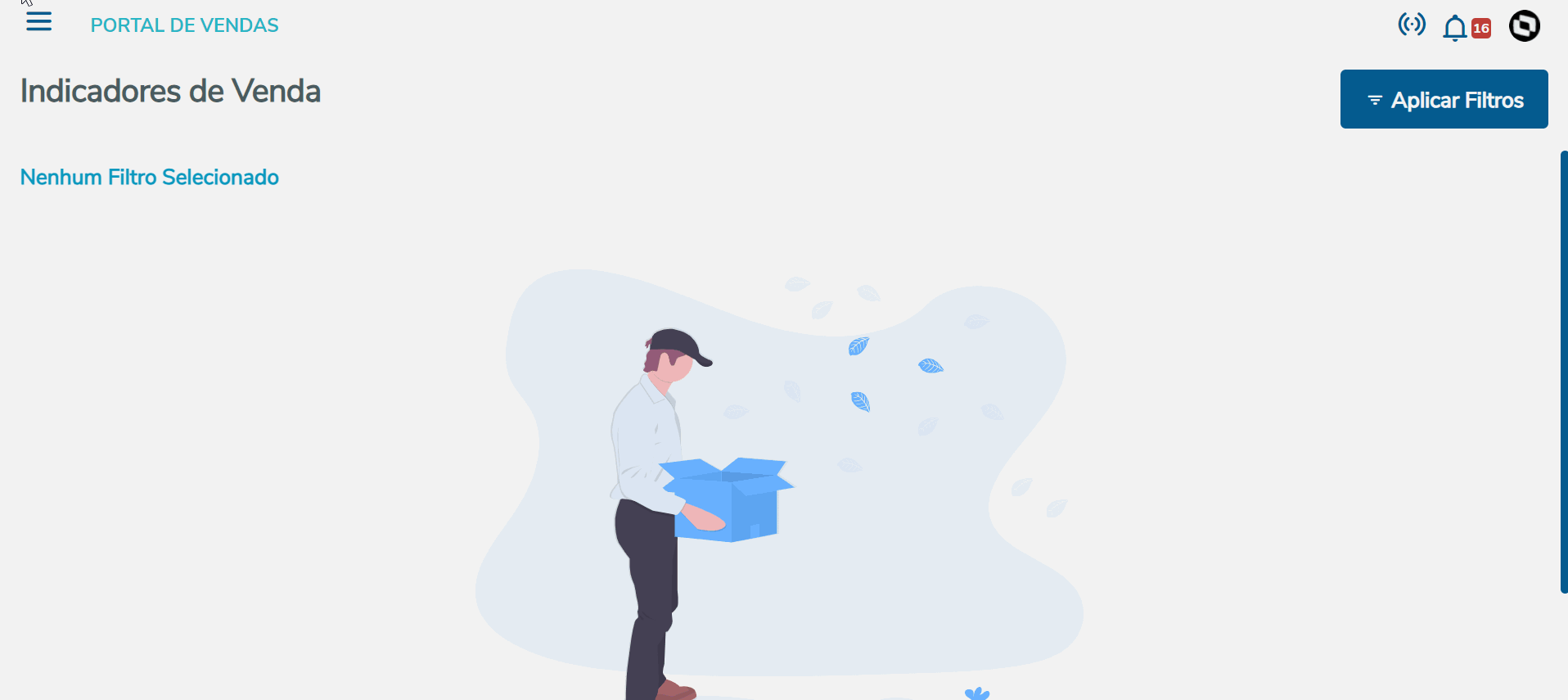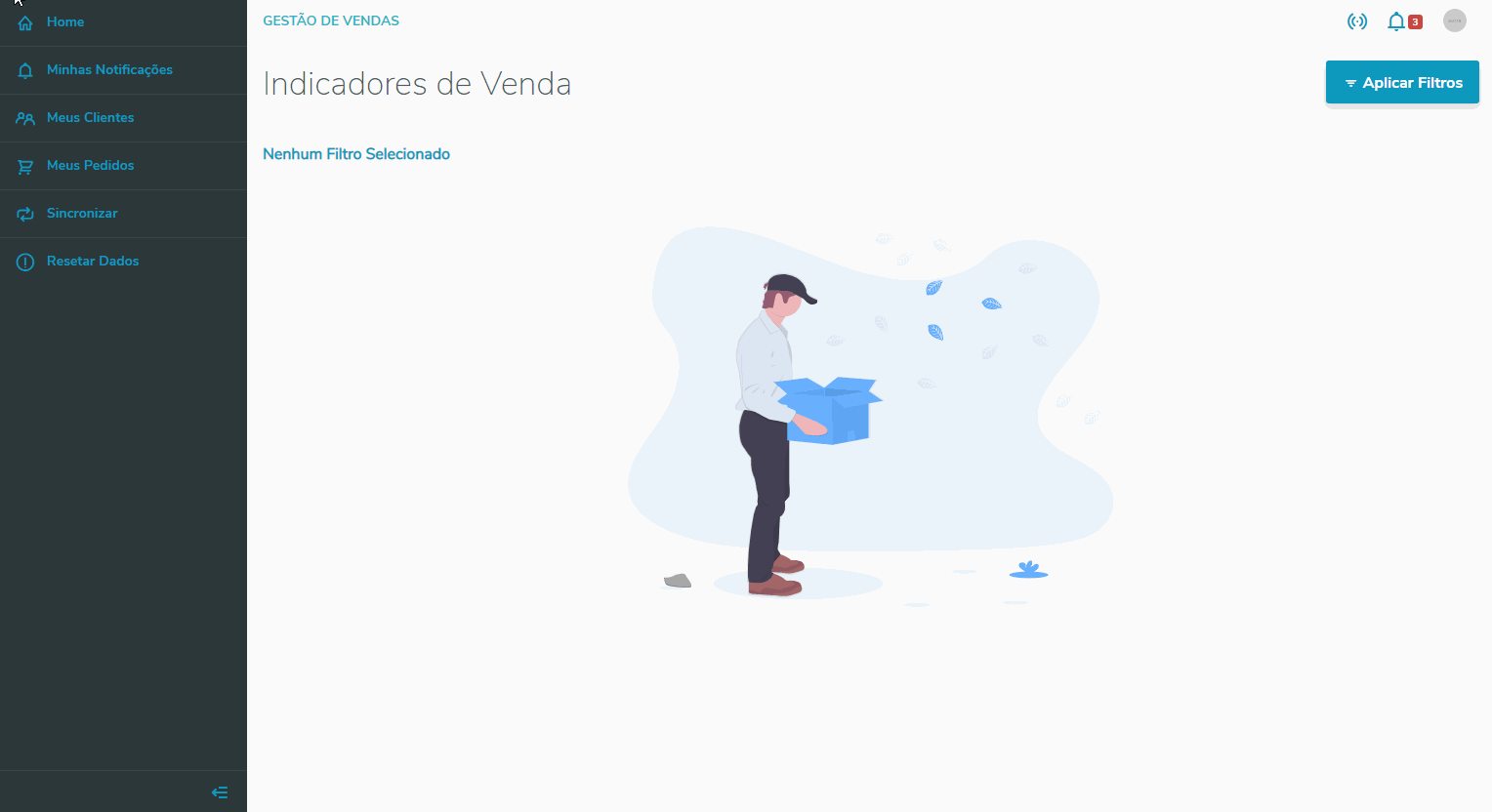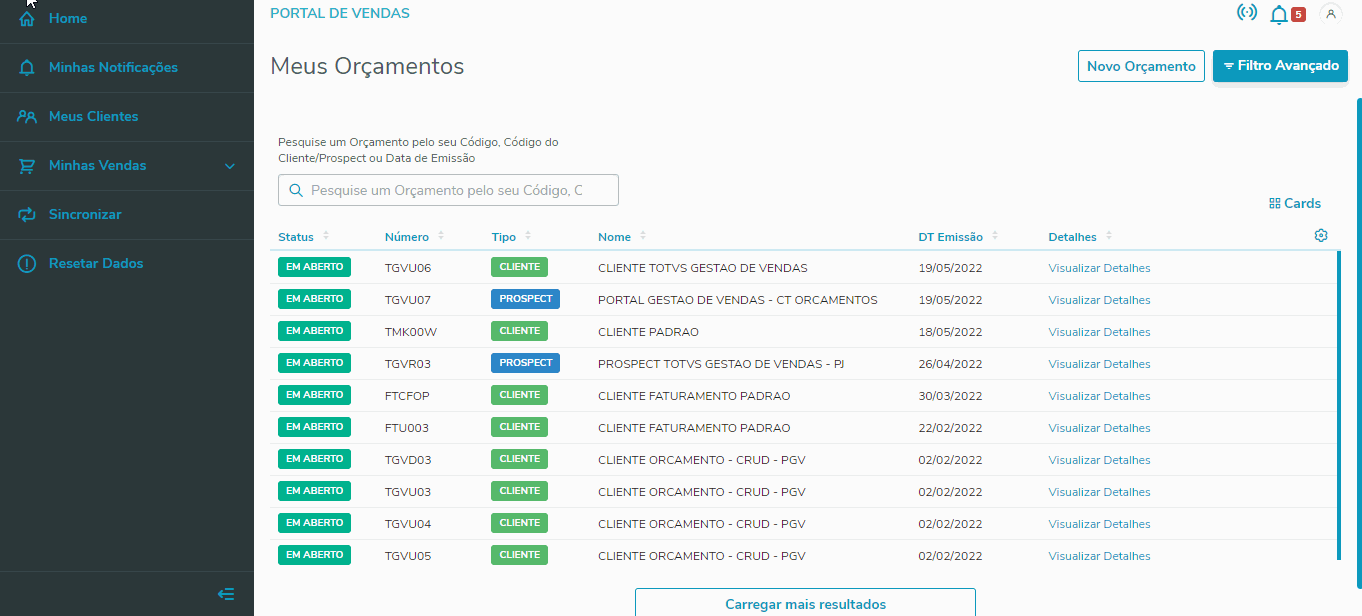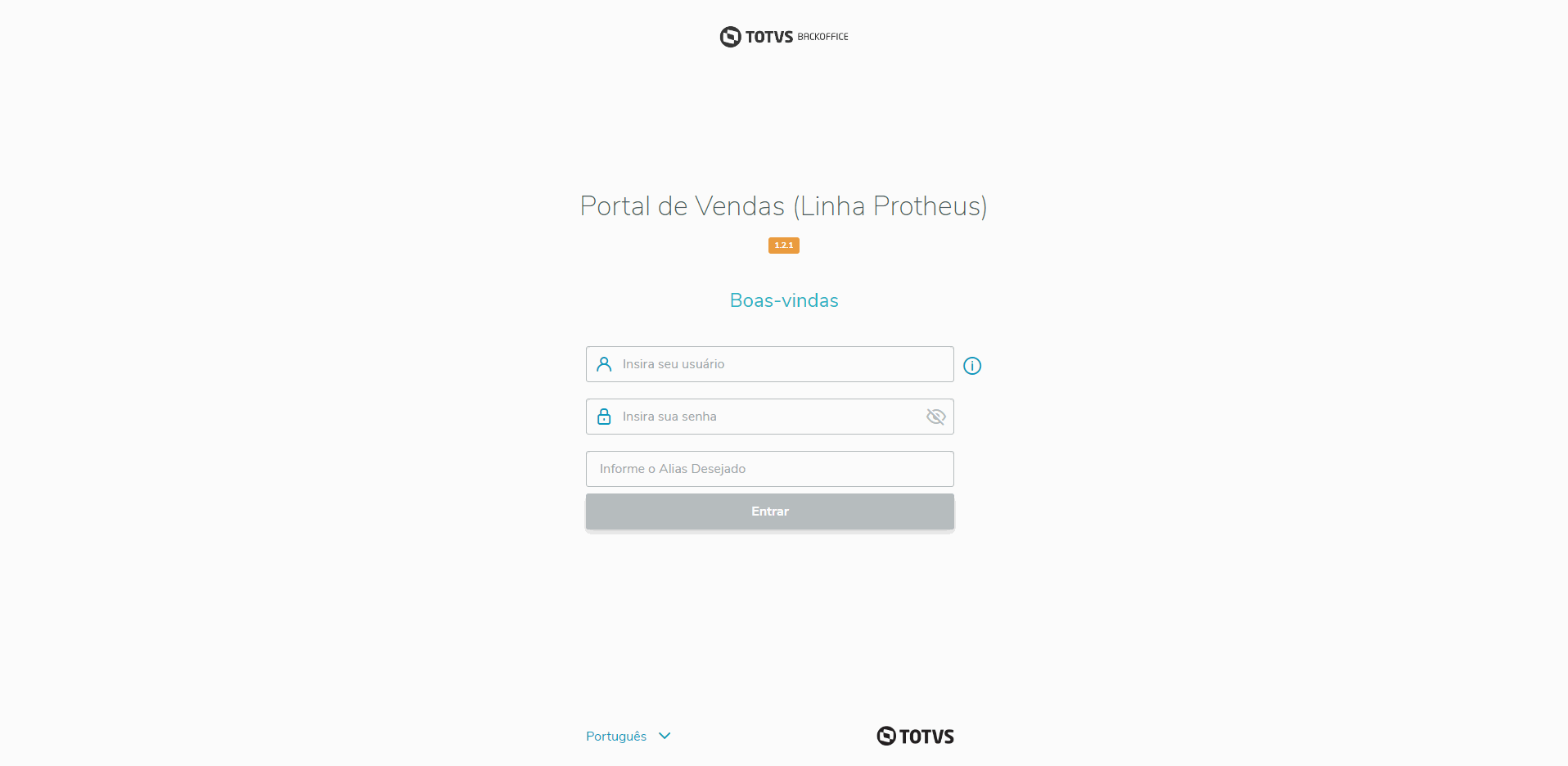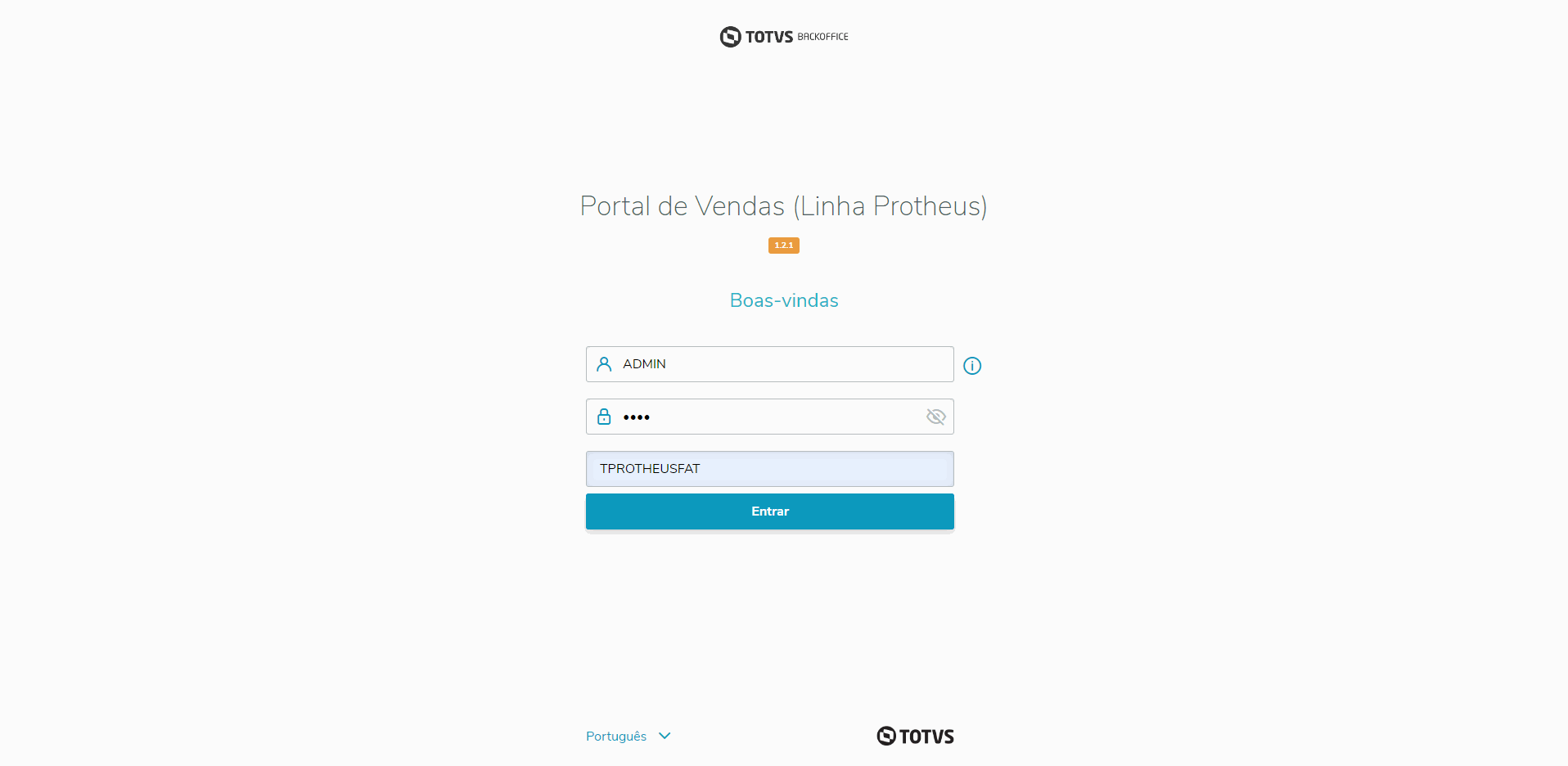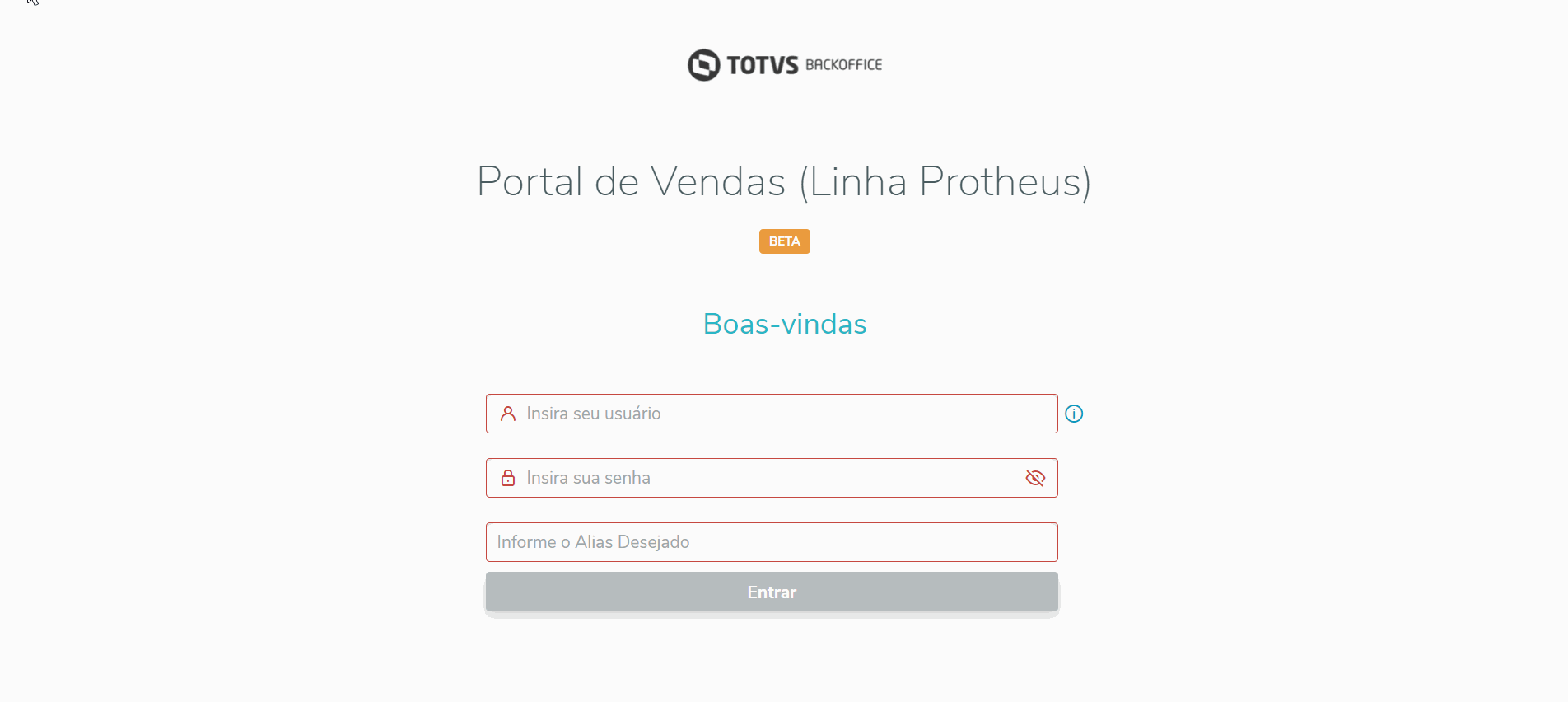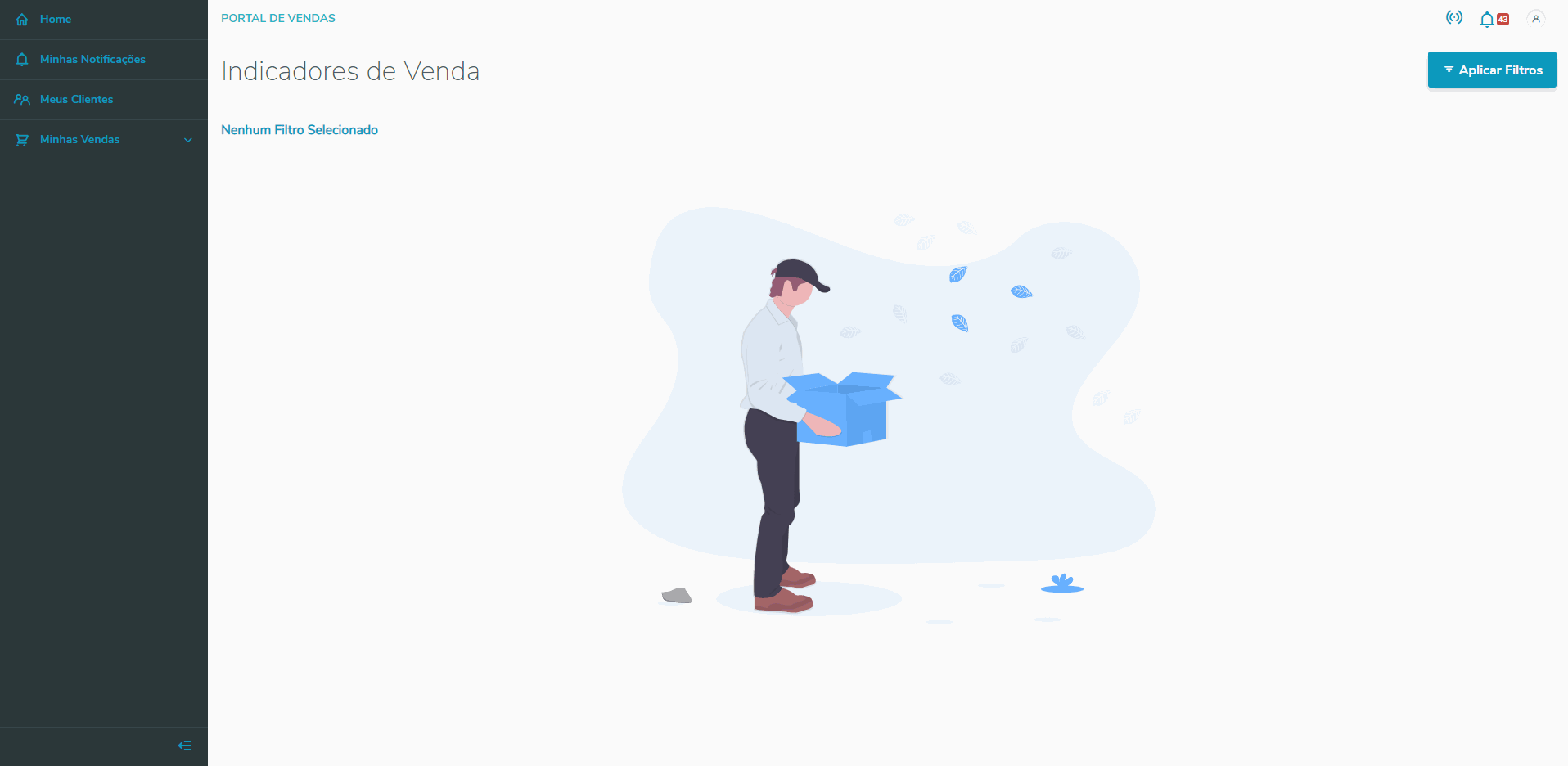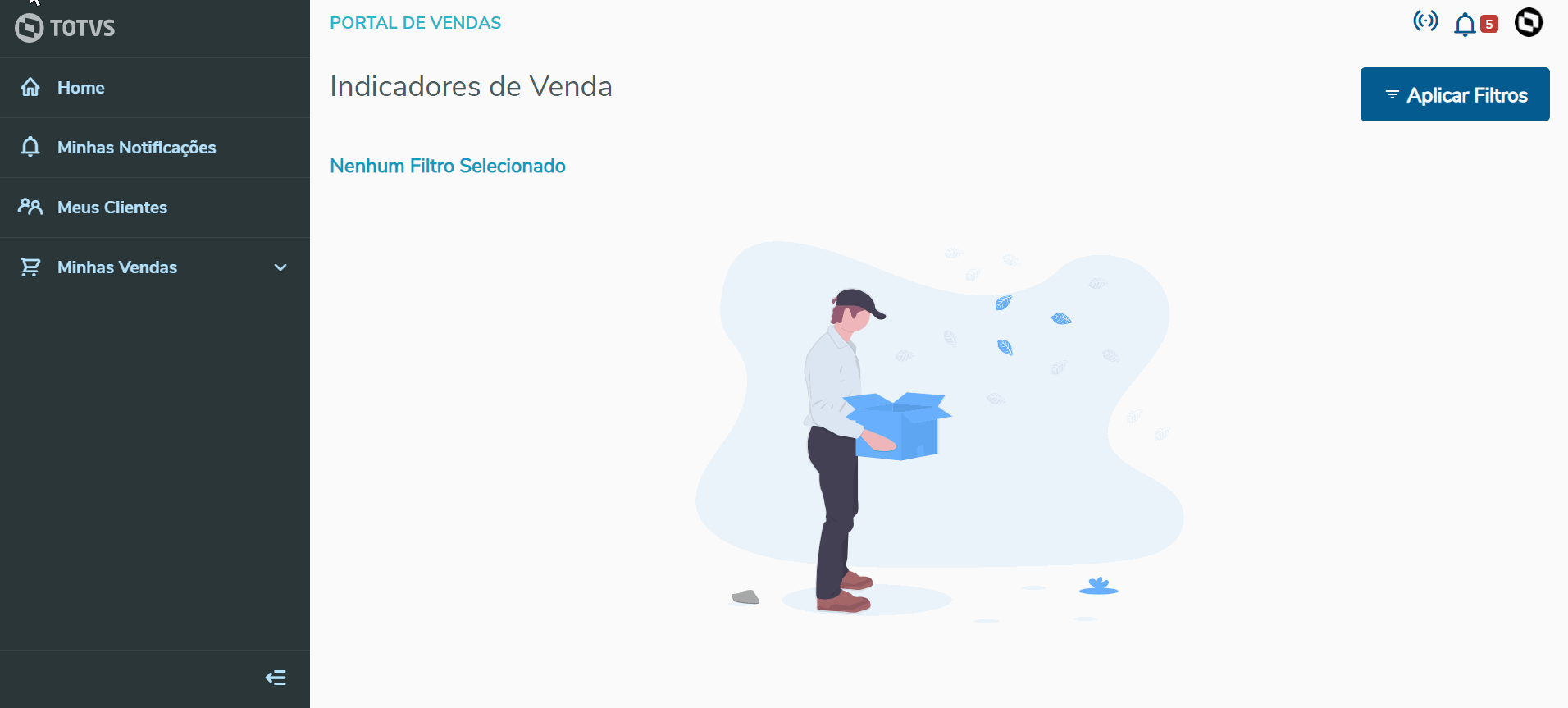...
- Visão Geral
- Exemplo de Utilização
- Requisitos Mínimos
- Configurações
- DBAccess
- Configurações iniciais
- Appserver
- TOTVS Mingle
- Informações Técnicas
- Entrar (Login)
- Carga Inicial
- Validação de Versão
- Sair
- Tabelas utilizadas
- Parametros utilizados
- Pontos de Entrada
- Assuntos Relacionados
- O que há de novo
- Videos How To
...
| Painel |
|---|
| Aviso |
|---|
| O Portal Gestão de Vendas está disponível a partir do release 12.1.33. |
| Aviso |
|---|
| Para uma melhor experiência no Portal Gestão de Vendas, estamos atualizando o link de acesso para uma conta Totvs na AWS. Sendo assim, precisamos que passe a acessar até 07/12/23, pelo link https://gestaodevendasprotheus.totvs-solucoes.com.br Caso estiver acessando de um tablet ou celular, será necessário criar um novo atalho em sua área de trabalho. |
| Aviso |
|---|
| O Portal Gestão de Vendas não está disponível para o Mercado Internacional. |
| Aviso |
|---|
| Para configurar o TOTVS Mingle, o servidor Appserver deve possuir um IP publico. |
| Aviso |
|---|
| title | Mudanças na interface |
|---|
| Devido às recentes atualizações na versão da biblioteca de componentes POUI, podem ocorrer variações de cores nos GIFs apresentados em nossas documentações. Essas mudanças não afetam a funcionalidade do sistema. |
O Portal Gestão de Vendas (PGV) é uma plataforma Web para usuários do TOTVS Backoffice Linha Protheus que utilizem o modulo Faturamento (SIGAFAT) para gerenciar as suas vendas. Com ele, o vendedor pode consultar os seus Indicadores de Venda, seus Clientes (Incluindo status financeiro, risco de crédito, títulos em aberto e percentual de inadimplência no Protheus), receber Notificações sobre os seus Pedidos de Vendas e Gerenciar os seus Pedidos de vendas (Alterar, incluir, excluir e Visualizar).Link do Portal de Gestão de Vendas: https://gestaodevendasprotheus.totvs-solucoes.com.br |
...
| Funcionalidades de cadastros Clientes, Prospect e Contatos estão na versão 1.8.0 |
| As funcionalidades de cadastros de Clientes, Prospects e Contatos estão disponíveis apenas para versão 1.8.0 com atualização da expedição contínua a partir do dia (02/02/2024) (A versão 1.8.0 está disponível apenas para o link https://gestaodevendasprotheus.totvs-solucoes.com.br). |
| Aviso |
|---|
| O Portal Gestão de Vendas não está disponível para o Mercado Internacional. |
| Aviso |
|---|
| Para configurar o TOTVS Mingle, o servidor Appserver deve possuir um IP publico. |
| Aviso |
|---|
| title | Mudanças na interface |
|---|
| Devido às recentes atualizações na versão da biblioteca de componentes POUI, podem ocorrer variações de cores nos GIFs apresentados em nossas documentações. Essas mudanças não afetam a funcionalidade do sistema. |
O Portal Gestão de Vendas (PGV) é uma plataforma Web para usuários do TOTVS Backoffice Linha Protheus que utilizem o modulo Faturamento (SIGAFAT) para gerenciar as suas vendas.
Com ele, o vendedor pode consultar os seus Indicadores de Venda, seus Clientes (Incluindo status financeiro, risco de crédito, títulos em aberto e percentual de inadimplência no Protheus), receber Notificações sobre os seus Pedidos de Vendas e Gerenciar os seus Pedidos de vendas (Alterar, incluir, excluir e Visualizar).
Link do Portal de Gestão de Vendas: https://gestaodevendasprotheus.totvs-solucoes.com.br |
| Âncora |
|---|
| EXEMPLOS_DE_USO |
|---|
| EXEMPLOS_DE_USO |
|---|
|
02. EXEMPLO DE UTILIZAÇÃO
| Painel |
|---|
Aqui você pode visualizar um exemplo pratico das principais funcionalidades do Portal Gestão de Vendas.
| Expandir |
|---|
| Expandir |
|---|
| No Portal Gestão de Vendas, é possível configurar privilégios para um usuário. Esses privilégios servem para dizer ao sistema à quais opções de menu do PGV o usuário terá acesso. Eles podem ser configurados utilizando as opções da rotina TGVA004, conforme instruções abaixo: | Informações |
|---|
| Os privilégios são carregados para o portal após o login do vendedor. Caso o privilégio |
|
|
|
...
02. EXEMPLO DE UTILIZAÇÃO
| Painel |
|---|
Aqui você pode visualizar um exemplo pratico das principais funcionalidades do Portal Gestão de Vendas. | Expandir |
|---|
| Expandir |
|---|
| No Portal Gestão de Vendas, é possível configurar privilégios para um usuário. Esses privilégios servem para dizer ao sistema à quais opções de menu do PGV o usuário terá acesso. Eles podem ser configurados utilizando as opções da rotina TGVA004, conforme instruções abaixo: | Informações |
|---|
| Os privilégios são carregados para o portal após o login do vendedor. Caso o privilégio seja alterado, a alteração será refletida no PGV apenas a partir do próximo login do vendedor. |
| Totvs custom tabs box |
|---|
| tabs | Cadastro do Privilégio, Cadastro de Usuários, Adicionando o privilégio, Acessando o Portal |
|---|
| ids | passo1,passo2,passo3,passo4 |
|---|
| | Totvs custom tabs box items |
|---|
| default | yes |
|---|
| referencia | passo1 |
|---|
| Para configurar, basta acessar o menu Privilégios, localizado no modulo Configurador (SIGACFG) → Usuários → Senhas → Privilégios → Incluir: - Em Regras por transação/rotina, preencha o campo Transação/Rotina com o código da rotina TGVA004.
- Em Funcionalidades das transações/rotina selecione se o usuário (Vendedor) terá acesso Permitido ou Negado aos itens do menu do Portal Gestão de Vendas.
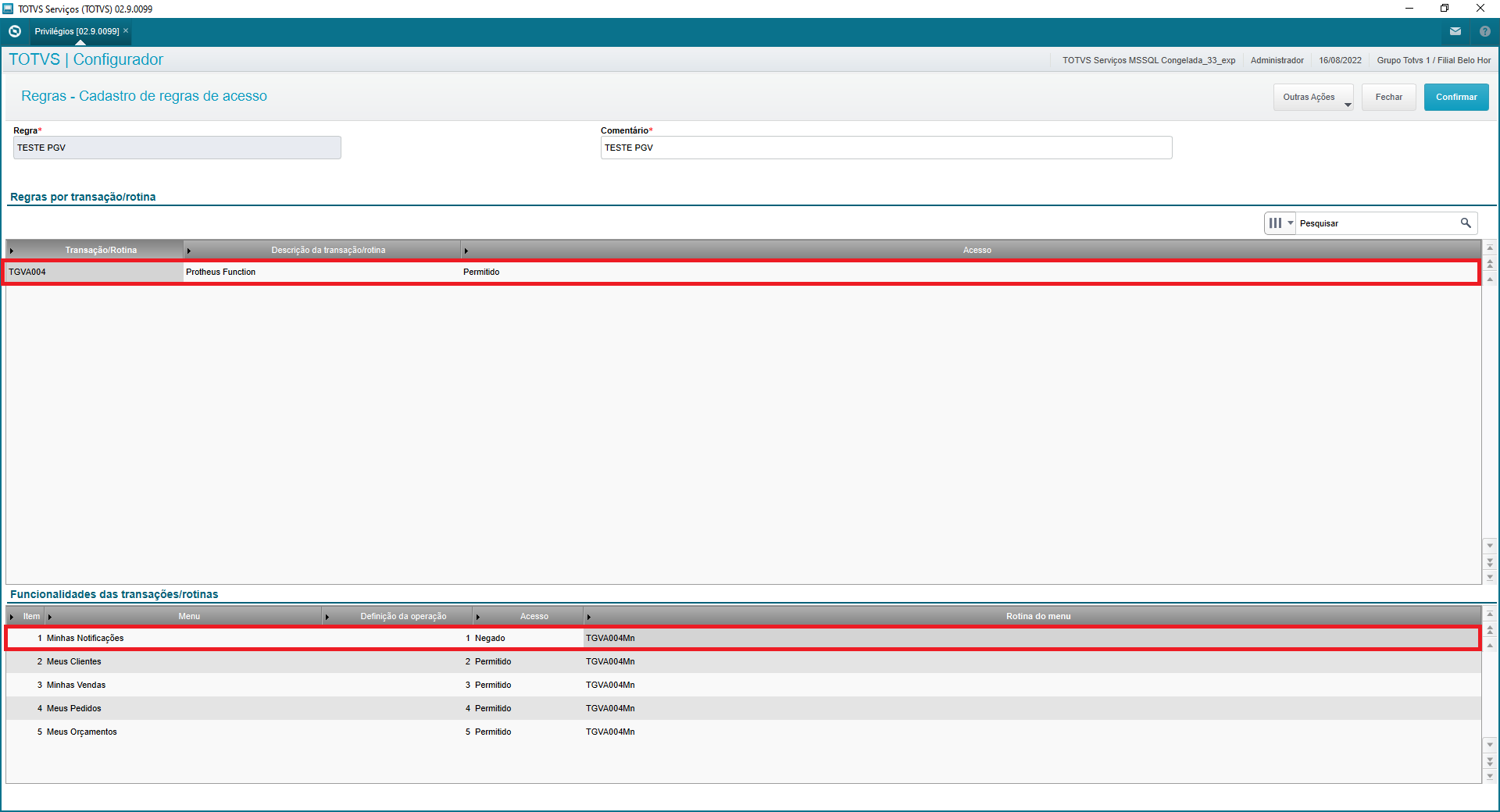
Neste exemplo, será negado acesso a página de Minhas Notificações. |
| Totvs custom tabs box items |
|---|
| default | no |
|---|
| referencia | passo2 |
|---|
| Acesse o cadastro de usuários do modulo Configurador (SIGACFG) e adicione o privilégio ao usuário selecionado. SIGACFG → Usuários → Senhas → Usuários → Localizar o usuário desejado → Outras Ações → Privilégios
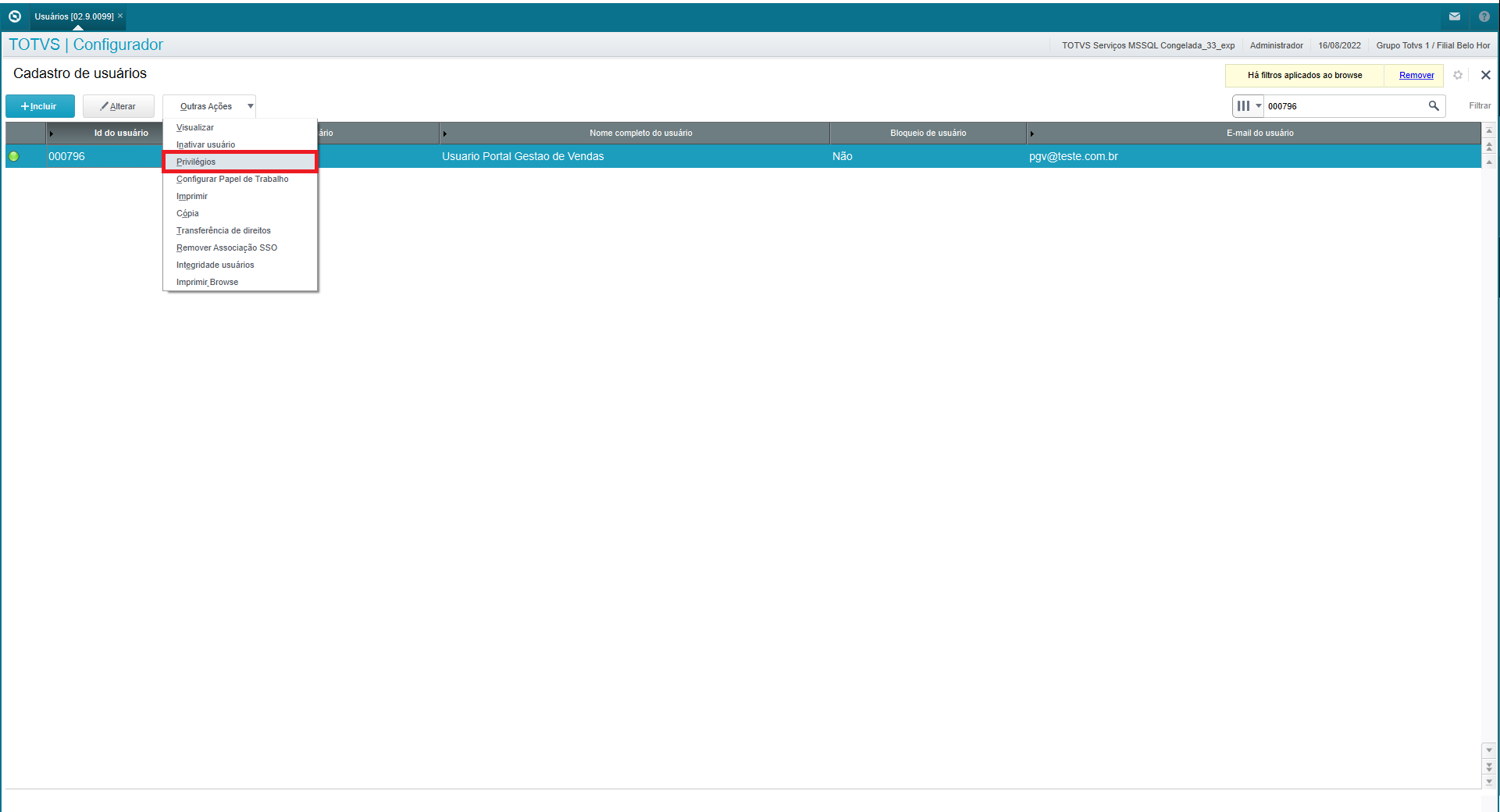
|
| Totvs custom tabs box items |
|---|
| default | no |
|---|
| referencia | passo3 |
|---|
| Em Restrições de acesso selecione a regra cadastrada anteriormente (Passo 1). 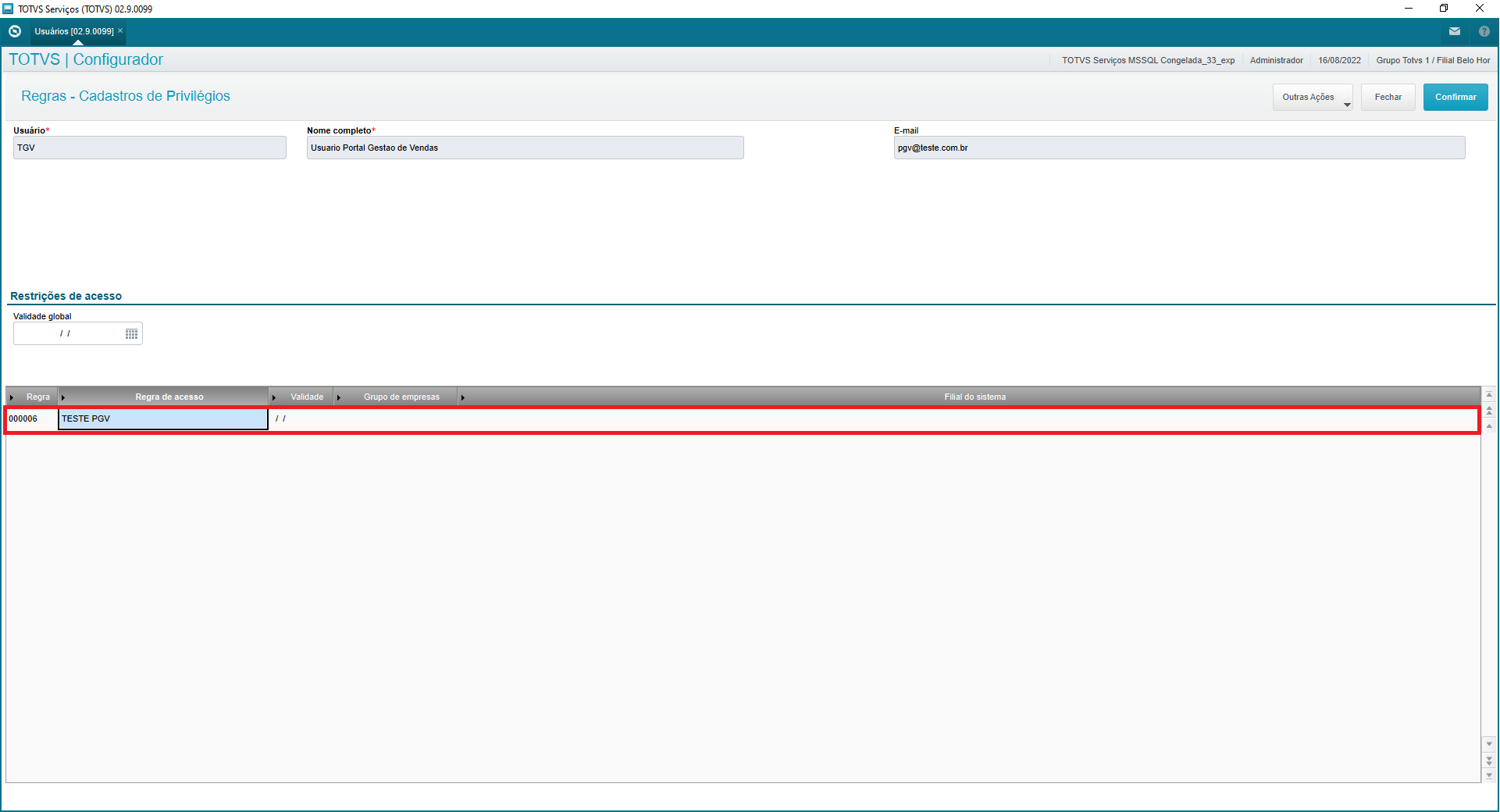
|
| Totvs custom tabs box items |
|---|
| default | no |
|---|
| referencia | passo4 |
|---|
| Ao acessar o portal Gestão de vendas o Vendedor não terá acesso a página e também ao menu, neste exemplo o Vendedor não possui acesso a página Minhas Notificações.

Caso o Vendedor tente acessar a página utilizando a URL no navegador será exibido a tela abaixo:
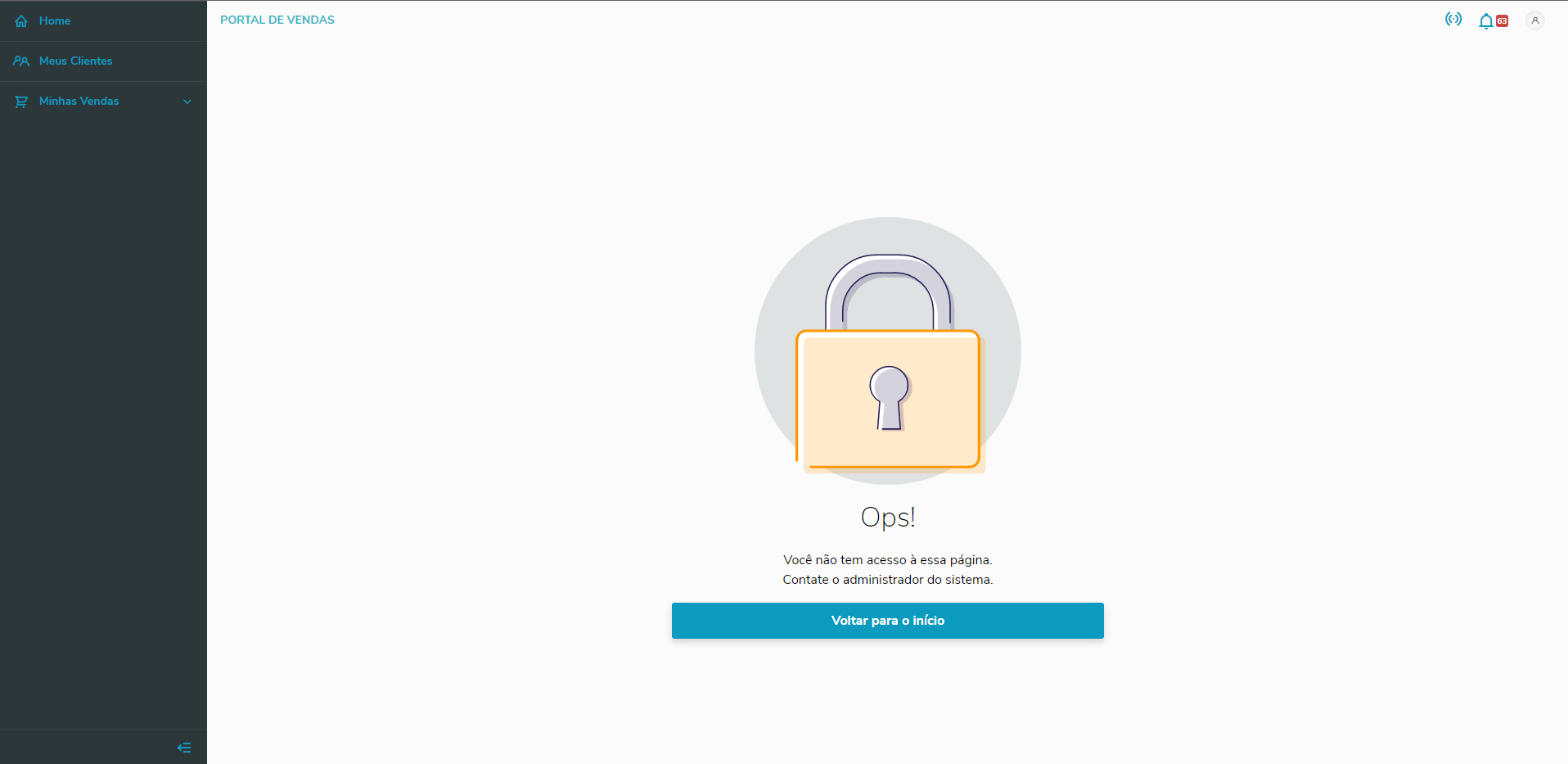
| Informações |
|---|
| As permissões de acessos são carregadas somente ao acessar o Portal Gestão de Vendas. |
| Informações |
|---|
Caso o usuário já esteja utilizando o portal Gestão de vendas, será necessário efetuar um login novamente para receber as atualizações dos privilégios. |
|
|
| Informações |
|---|
| Para maiores informações sobre os privilégios, clique aqui. |
|
| Expandir |
|---|
| O portal Gestão de vendas permite trocar a filial utilizada após Ao realizar o Login, o sistema possui um Toolbar (barra de ferramentas) na parte superior. Nele temos as informações de conexão com a internet (1° ícone), notificações recebidas (2° ícone) e vendedor logado (3° ícone).
| Totvs custom tabs box |
|---|
| tabs | Passo 1, Passo 2 |
|---|
| ids | trocaFilial1,trocaFilial2 |
|---|
| | Totvs custom tabs box items |
|---|
| default | yes |
|---|
| referencia | trocaFilial1 |
|---|
| Na barra de ferramentas, clique no botão com o ícone de usuário. A barra de ferramentas esta localizada na parte superior da página. Em seguida acesse a opção de menu Trocar de Filial.
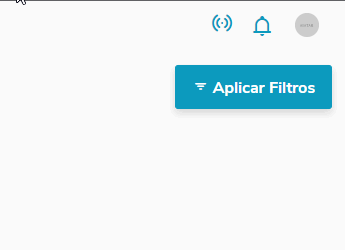
|
| Totvs custom tabs box items |
|---|
| default | no |
|---|
| referencia | trocaFilial2 |
|---|
| Ao acessar o menu Trocar de Filial será apresentado um janela onde o Vendedor poderá selecionar a Empresa e Filial desejada.

Ao clicar no botão Confirmar o Vendedor será redirecionado para a página de Carga de Dados do Portal Gestão de vendas.
| Informações |
|---|
São listadas somente Empresas e Filiais que o Vendedor possui acesso no TOTVS BackOffice Protheus®. |
|
|
| Aviso |
|---|
| Para que seja possível a troca de filial, o usuário do vendedor logado deve ter vínculo de vendedor na filial de destino também. |
|
| Expandir |
|---|
| title | Indicadores de Vendas |
|---|
| Ao acessar a Página Inicial (Home) o Usuário pode visualizar os seus Indicadores de Vendas, podendo filtrar pelos períodos: Anual ou Mensal.
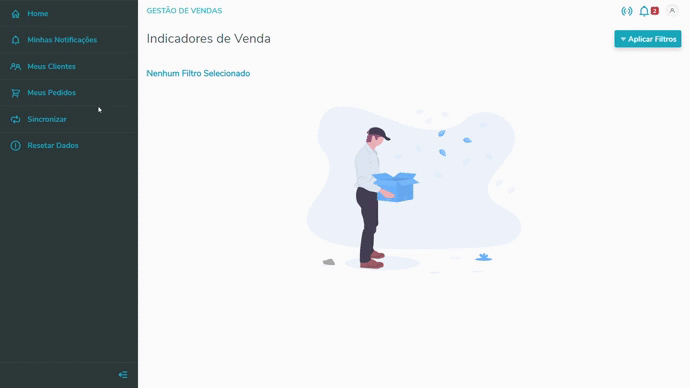
| Informações |
|---|
| title | Filtro de Indicadores |
|---|
| - Ao selecionar a opção Anual o Vendedor pode informar um período de até dez anos.
- Ao selecionar a opção Mensal o Vendedor pode informar um período de até doze meses.
|
- Para maiores informações acesse o documento de referencia desta rotina clicando aqui.
|
| Expandir |
|---|
| Ao acessar a opção de menu Minhas Notificações, o Usuário pode Consultar todas as suas Notificações, tendo como opção visualizar no formato de Tabela (Padrão Desktop) ou Card (Padrão Mobile).

- Para maiores informações acesse o documento de referencia desta rotina clicando aqui.
|
| Expandir |
|---|
| Ao acessar a opção de menu Meus Clientes, o Usuário pode Consultar os seus Clientes e visualizar o Status Financeiro e os demais Detalhes do Cliente através das opções Visualizar Detalhes ou Razão Social.
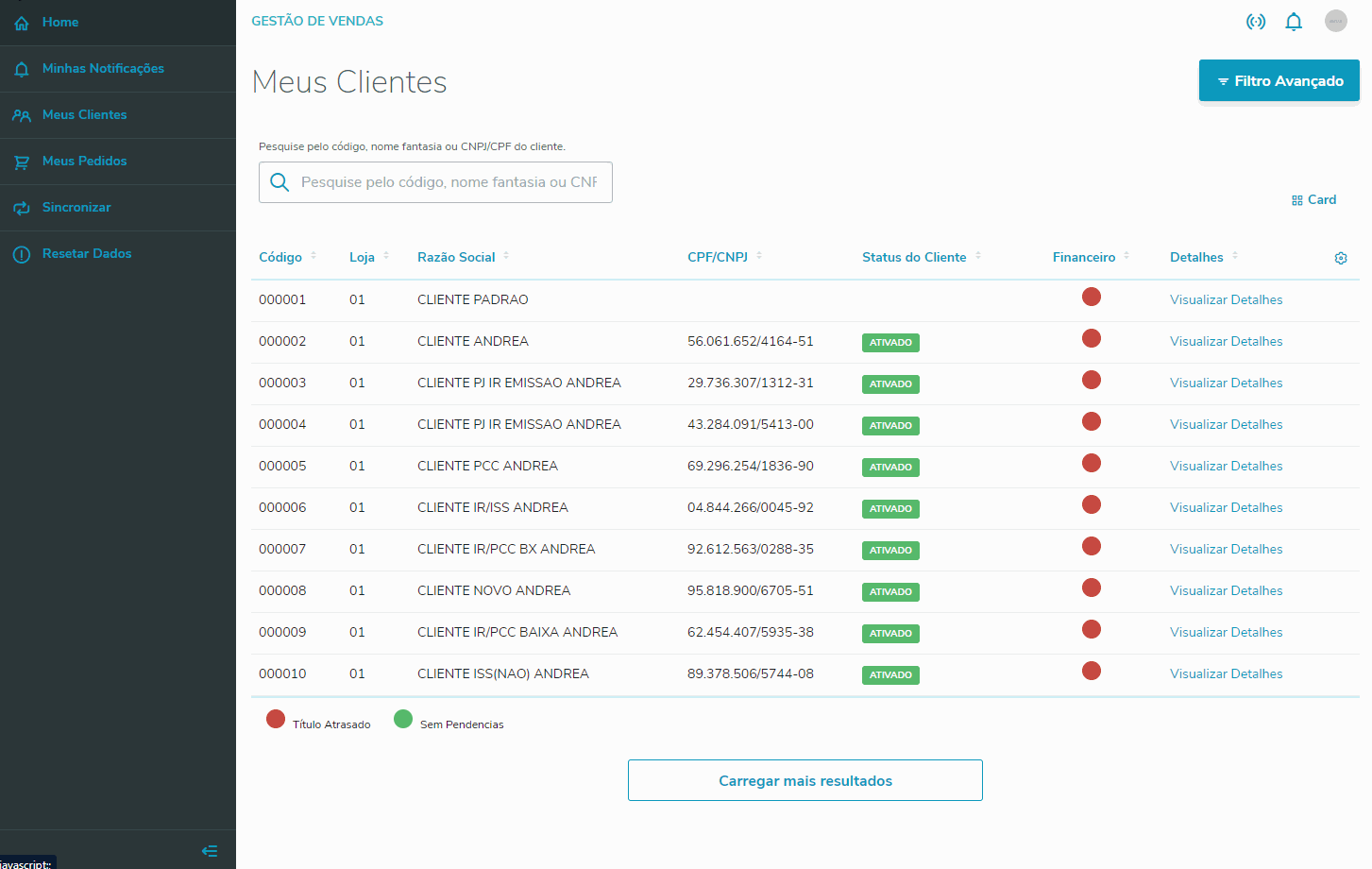
| Aviso |
|---|
Algumas funcionalidades estarão disponíveis apenas se o Usuário estiver Online. |
- Para maiores informações acesse o documento de referencia desta rotina clicando aqui.
|
| Expandir |
|---|
| Ao acessar a opção de menu Meus Prospects, o Usuário pode Consultar os seus Prospects e visualizar os demais Detalhes do Prospect através das opções Visualizar Detalhes ou Razão Social. 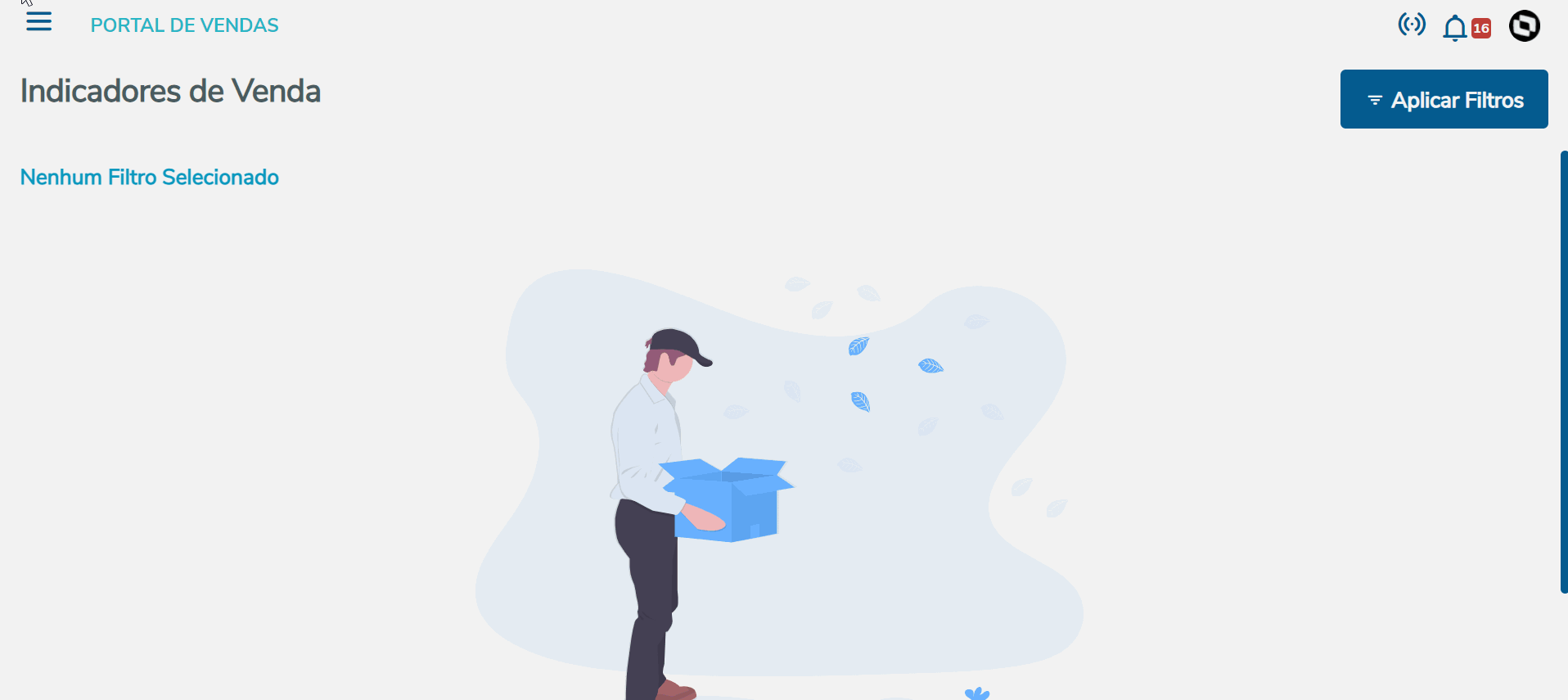
| Aviso |
|---|
Algumas funcionalidades estarão disponíveis apenas se o Usuário estiver Online. |
- Para maiores informações acesse o documento de referencia desta rotina clicando aqui.
|
| Expandir |
|---|
| Ao acessar a opção de menu Meus Pedidos, o Usuário pode Consultar todos os seus Pedidos de Vendas e também Incluir um Novo Pedido.
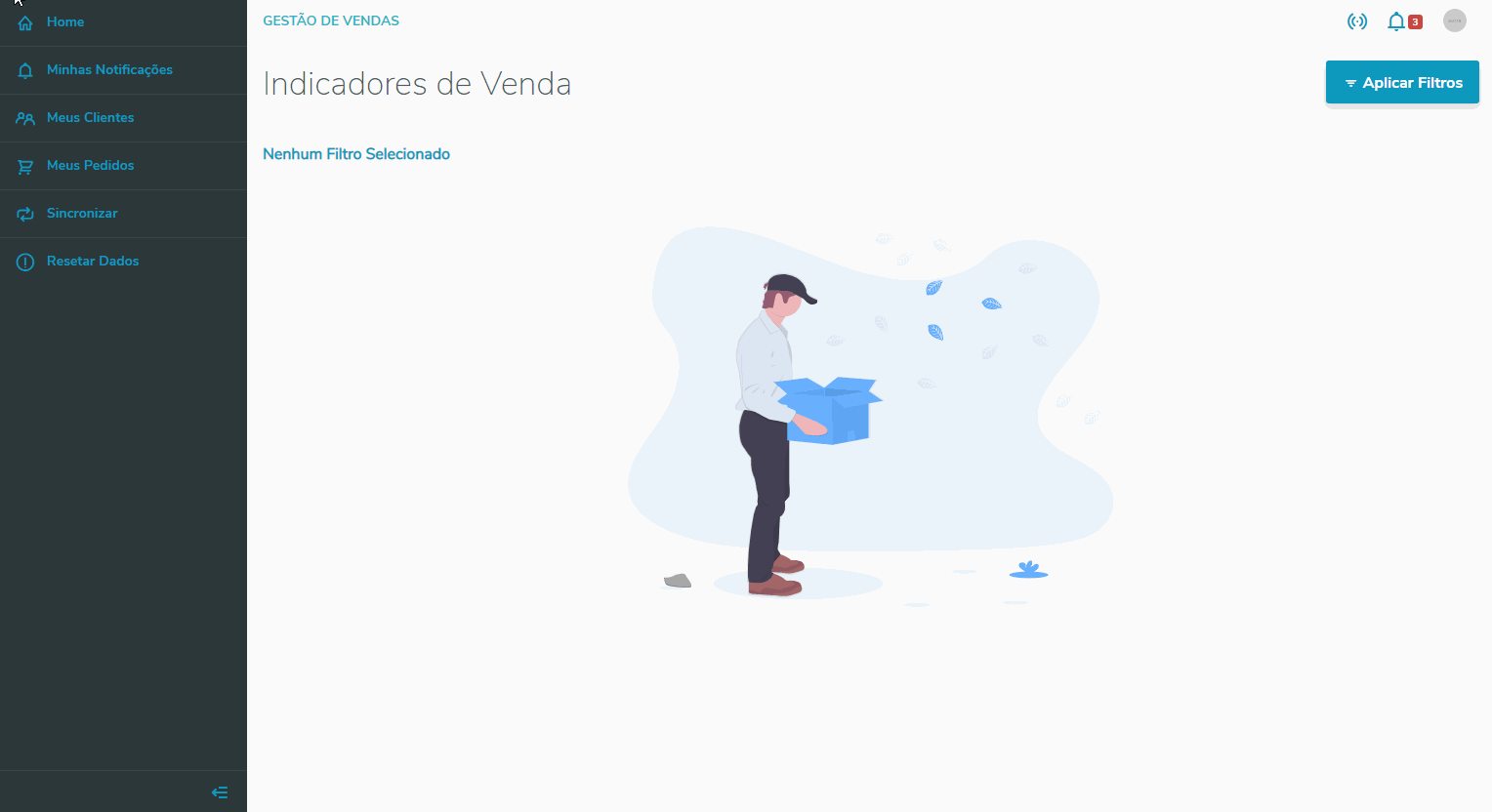
| Informações |
|---|
| Ao acessar a opção Visualizar Detalhes o Usuário além de Visualizar o Resumo do Pedido de Venda, poderá acessar as opções Alterar e Excluir. |
- Para maiores informações acesse o documento de referencia desta rotina clicando aqui.
|
| Expandir |
|---|
| Ao acessar a opção de menu Meus Orçamentos, o usuário pode consultar todos os seus Orçamentos de Venda e/ou incluir um Novo Orçamento: 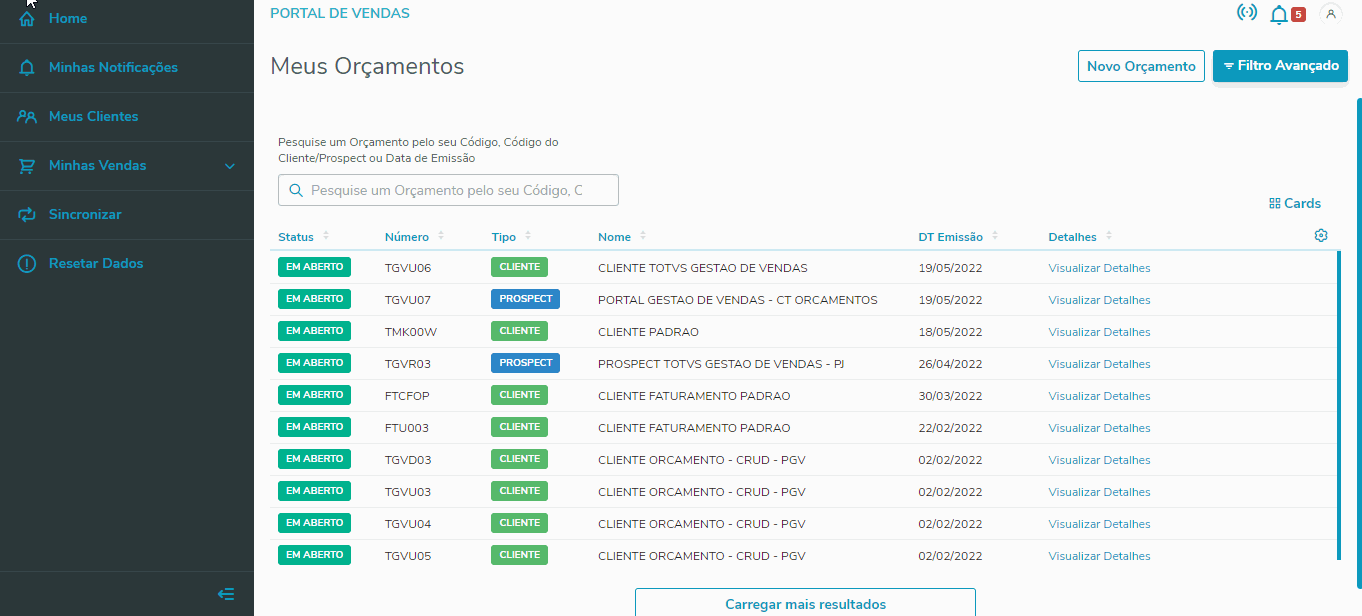
Clicando em 'Visualizar Detalhes', é possível visualizar as informações do orçamento e também Gerar PDF, Alterar e/ou Excluir o orçamento. - Para maiores informações acesse o documento de referencia desta rotina clicando aqui.
|
|
|
...
| Painel |
|---|
| Totvs custom tabs box |
|---|
| tabs | Entrar, Carga Inicial, Versão, Sair, Nova Carga de Dados |
|---|
| ids | entrar1,entrar2,entrar3,entrar4,entrar5 |
|---|
| | Totvs custom tabs box items |
|---|
| default | yes |
|---|
| referencia | entrar1 |
|---|
| Para acessar o Portal Gestão de Vendas o Vendedor deve informar o mesmo Usuário e Senha utilizado no TOTVS Backoffice (Linha Protheus), além de informar o Alias utilizado pela empresa.
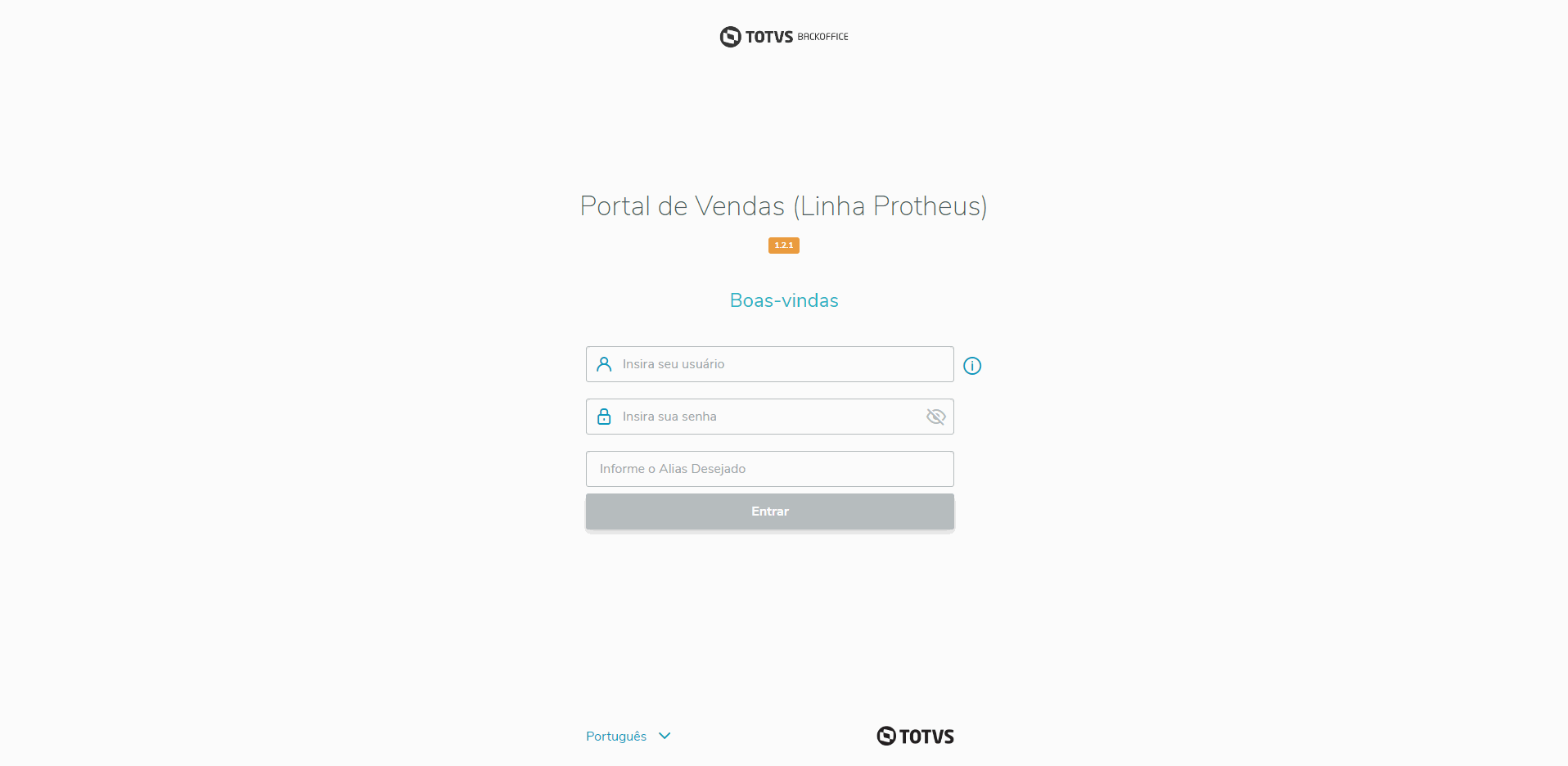
Para maiores informações sobre o Alias acesse a sessão requisitos mínimos. |
| Totvs custom tabs box items |
|---|
| default | no |
|---|
| referencia | entrar2 |
|---|
| Após clicar no botão Entrar o Vendedor será redirecionado para a página de Carga Inicial de dados, está página carrega algumas configurações utilizadas pelo Portal Gestão de Vendas.
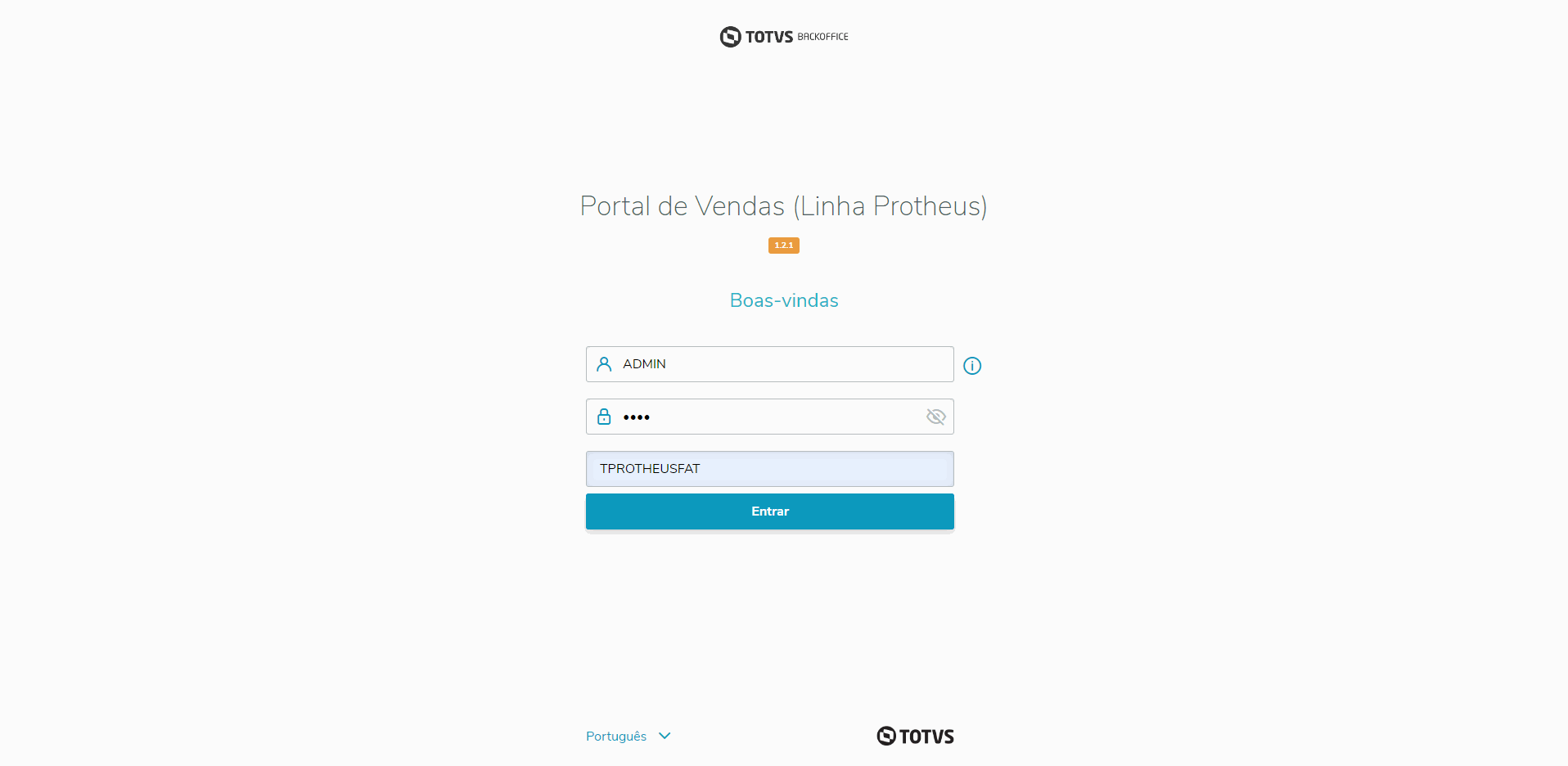
Esta carga é efetuada apenas no primeiro acesso ou caso o usuário seja alterado.
| Aviso |
|---|
| Dependendo da quantidade de registros disponibilizados nas tabelas de Tabela de Preço e Condição de Pagamento (DA0, DA1 e SE4) pode levar no máximo 30 segundos para ser disponibilizada a página home, porém as opções Meus Pedidos, Meus Orçamentos e Meus Clientes serão disponibilizadas quando o sincronismo estiver concluído. |
|
| Totvs custom tabs box items |
|---|
| default | no |
|---|
| referencia | entrar3 |
|---|
| Ao realizar o login no Portal de Gestão de Vendas, é executada uma verificação para avaliar se a versão do servidor Protheus é a mesma que consta no Portal do Usuário. Caso o Vendedor ( usuário ) receba a mensagem abaixo, significa que o deve ser atualizado o Repositório ( RPO ) aplicando o último pacote da expedição continua que consta AQUI. O usuário ficará impossibilitado de realizar o login até que o repositório seja atualizado com sua versão mais recente.
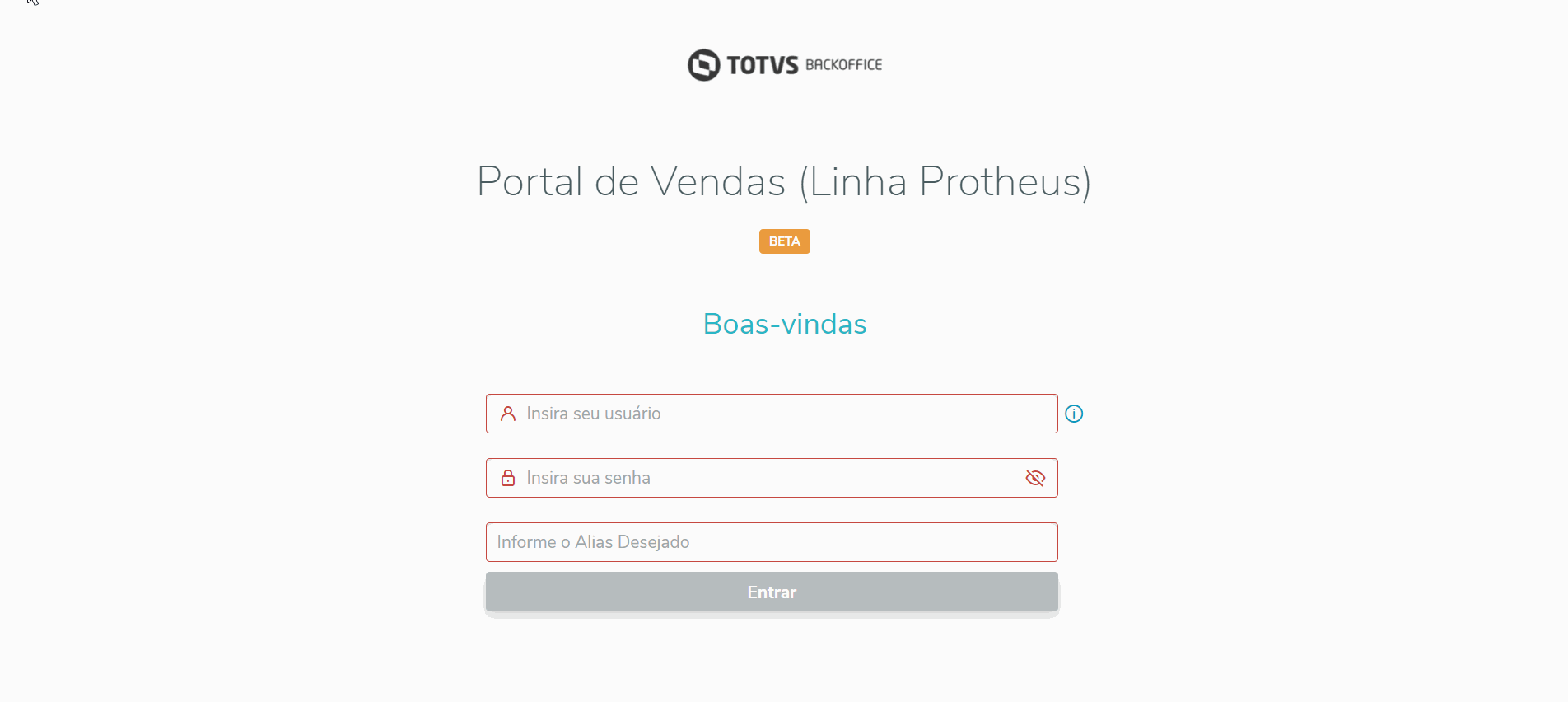
|
| Totvs custom tabs box items |
|---|
| default | no |
|---|
| referencia | entrar4 |
|---|
| Na barra de ferramentas, clique no botão com o ícone de usuário. A barra de ferramentas esta localizada na parte superior da página. Em seguida acesse a opção de menu Sair.
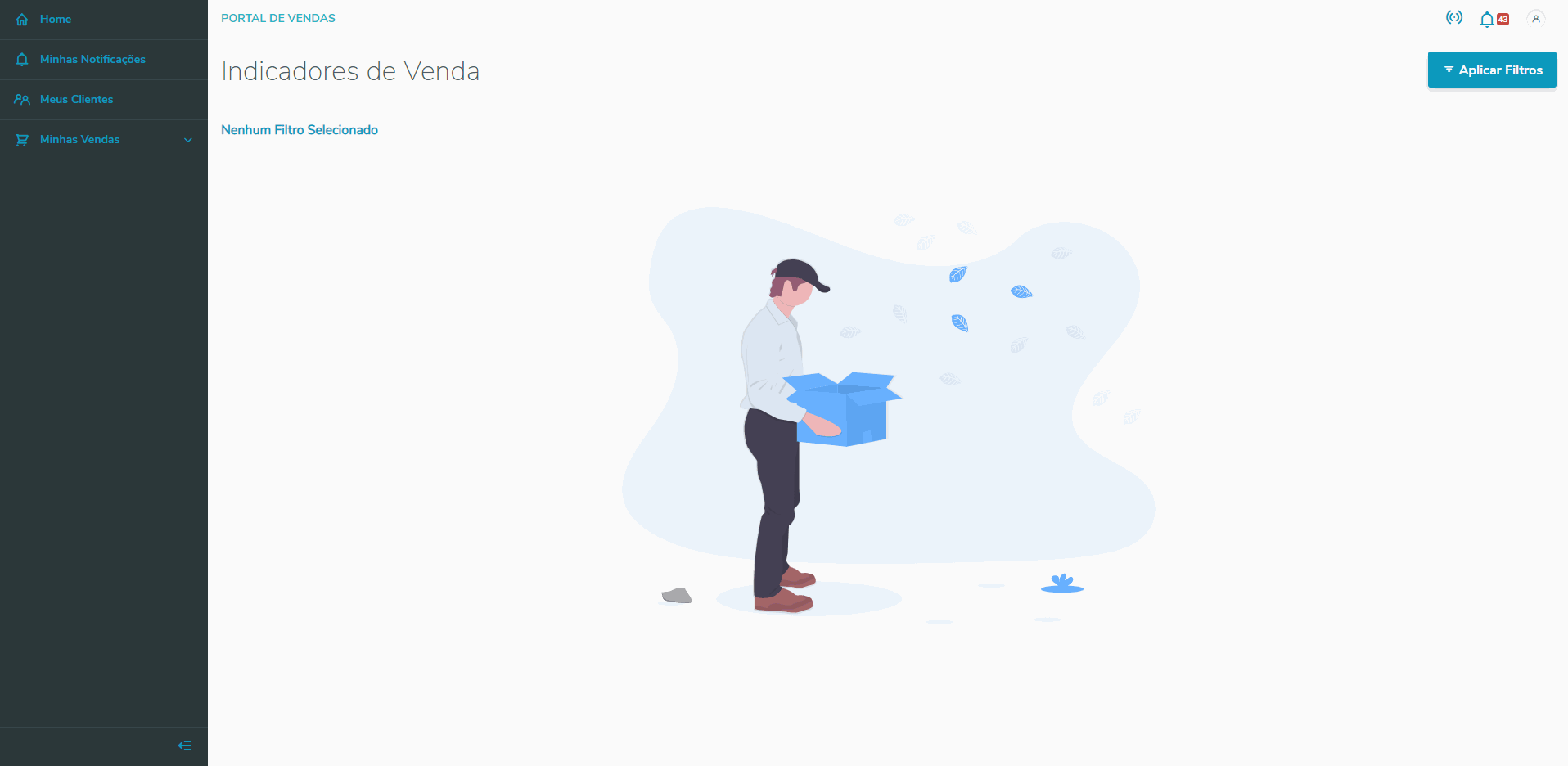
|
| Totvs custom tabs box items |
|---|
| default | no |
|---|
| referencia | entrar5 |
|---|
| Na barra de ferramentas, clique no botão com o ícone de conexão de dados. A barra de ferramentas esta localizada na parte superior da página. Em seguida acesse a opção de menu Realizar carga de dados. Irá aparecer um modal perguntando se Deseja realizar a carga de dados, clique em Confirmar. Isso fará com que o Portal Gestão de Vendas faça uma nova carga de dados com o servidor trazendo os novos registros que foram atualizados. 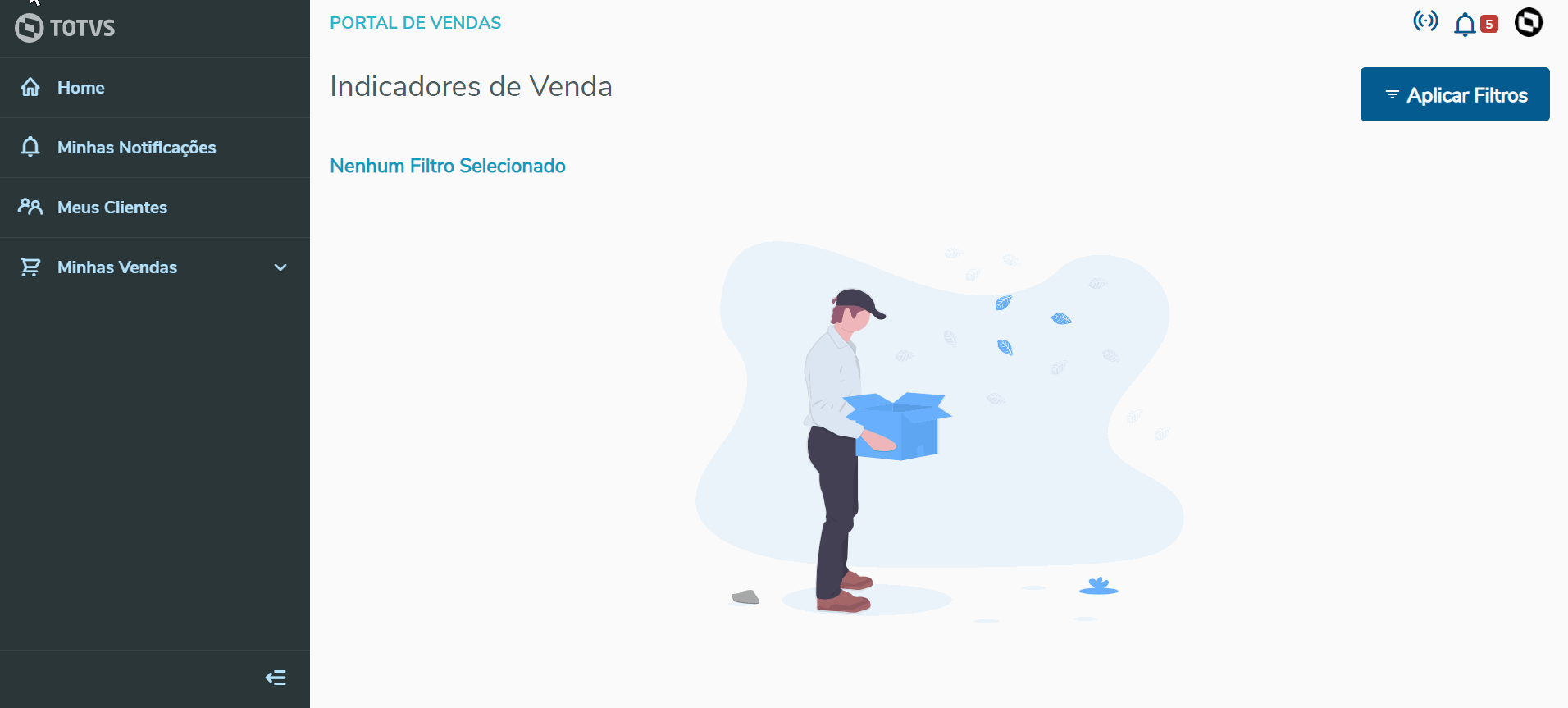 Image Removed Image Removed
|
|
|
...
novos registros que foram atualizados.
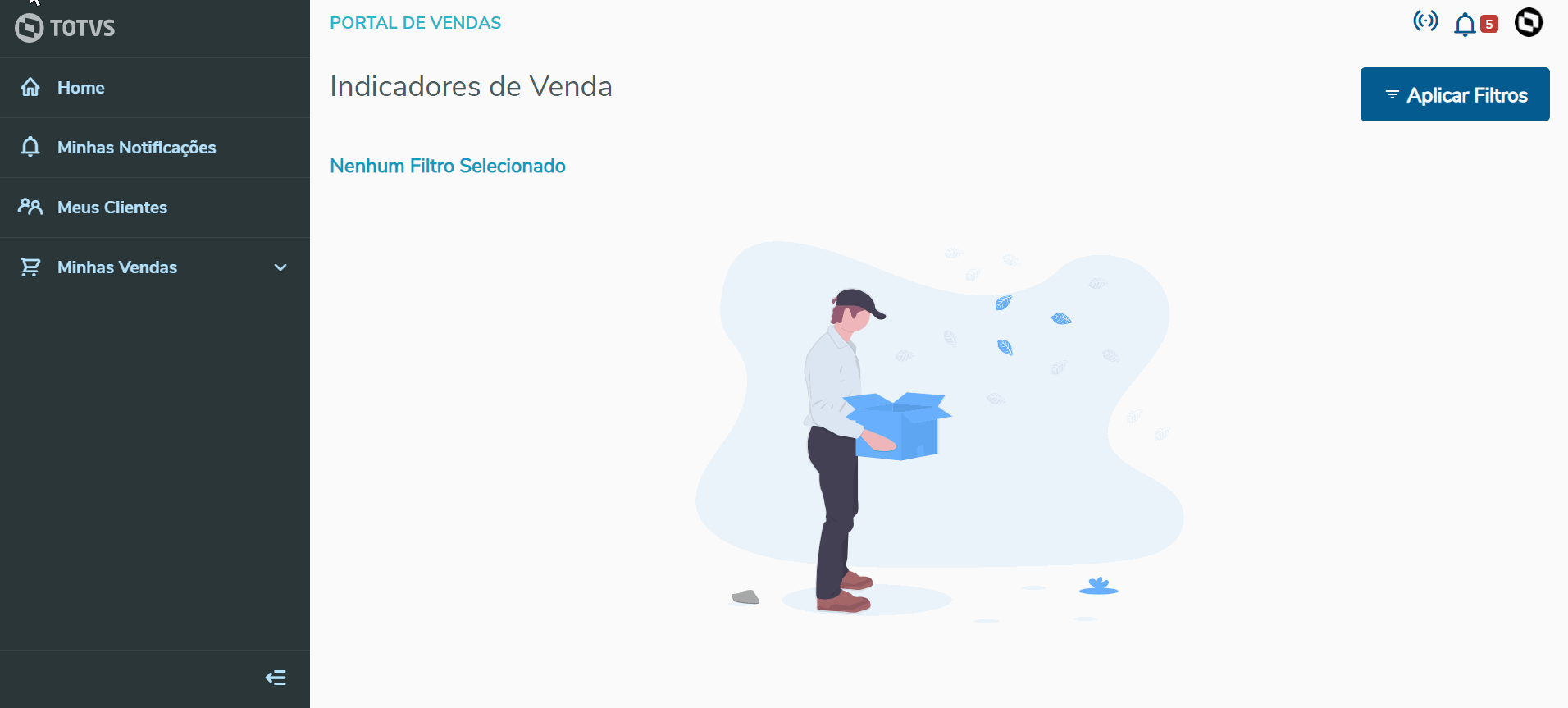 Image Added Image Added
|
|
|
| Âncora |
|---|
| TABELAS_UTILIZADAS |
|---|
| TABELAS_UTILIZADAS |
|---|
|
06. TABELAS UTILIZADAS
| Âncora |
|---|
| PARAMETROS_UTILIZADOS |
|---|
| PARAMETROS_UTILIZADOS |
|---|
|
07. PARAMETROS UTILIZADOS
| Painel |
|---|
| Card documentos |
|---|
| Informacao | O parâmetro MV_GVPLFIN está em fase de homologação e tem previsão para ser disponíbilizado a partir de 01/07/2024 para utilização no PGV. |
|---|
| Titulo | Importante |
|---|
|
Nome | Descrição | Conteúdo (Exemplo) | MV_PAISLOC | Indica a sigla do país onde está sendo utilizado o Sistema. Ex.: BRA = Brasil, ARG = Argentina, USA = Estados Unidos, etc. | BRA | | MV_PGVBLQL | Inclusão de Cliente ou Prospects no Portal Gestão de Vendas com bloqueio de uso. 0-Não bloqueia 1-Blq. Cliente/2-Blq. Prospect/3-Blq. Ambos | 0 | | MV_PGVCSLD | Habilitar consulta do saldo do produto em estoque | .T. | | MV_PGVRISC | Risco de crédito padrao ao cadastrar um novo Cliente ou Prospect atravez do Portal Gestão de Vendas | A | | MV_PGVTPOP | Tipo de Operação padrão utilizado no Portal Gestão de Vendas nas páginas Meus Pedidos e Meus Orçamentos de Vendas |
| | MV_PGVNAT | Natureza padrão a ser considerada pelo PGV. | 0001 | | MV_PGVVERS | Versão atual do PGV que está compilada no RPO do Protheus. | 1.7.0 | MV_PGVLFLD | Com este parâmetro, você pode indicar quais informações não quer que sejam selecionadas pelo usuário nos Pedidos de Vendas (SC5) e Orçamentos (SCJ). Você pode bloquear apenas os campos de forma de pagamento (C5_CONDPAG e CJ_CONDPAG) e tabela de preço (C5_TABELA e C5_CONDPAG). | C5_TABELA | CJ_CONDPAG | MV_APICCGC | Preenchimento dos principais campos do cadastro de Clientes / Prospects | .T. | MV_GVPLFIN | Habilita o botão Planilha Financeira PGV | 1 ,1 |
|
...
06. TABELAS UTILIZADAS
...
07. PARAMETROS UTILIZADOS
| Painel |
|---|
Nome | Descrição | Conteúdo (Exemplo) | MV_PAISLOC | Indica a sigla do país onde está sendo utilizado o Sistema. Ex.: BRA = Brasil, ARG = Argentina, USA = Estados Unidos, etc. | BRA | | MV_PGVBLQL | Inclusão de Cliente ou Prospects no Portal Gestão de Vendas com bloqueio de uso. 0-Não bloqueia 1-Blq. Cliente/2-Blq. Prospect/3-Blq. Ambos | 0 | | MV_PGVCSLD | Habilitar consulta do saldo do produto em estoque | .T. | | MV_PGVRISC | Risco de crédito padrao ao cadastrar um novo Cliente ou Prospect atravez do Portal Gestão de Vendas | A | MV_PGVTPOP | Tipo de Operação padrão utilizado no Portal Gestão de Vendas nas páginas Meus Pedidos e Meus Orçamentos de Vendas | | MV_PGVNAT | Natureza padrão a ser considerada pelo PGV. | 0001 | | MV_PGVVERS | Versão atual do PGV que está compilada no RPO do Protheus. | 1.7.0 | MV_PGVLFLD | Definir campos combobox para realizar o bloqueio da seleção para os pedidos e orçamentos do PGV. | C5_TABELA | CJ_CONDPAG |
| Âncora |
|---|
| PONTOS_DE_ENTRADA |
|---|
| PONTOS_DE_ENTRADA |
|---|
|
...
| Painel |
|---|
| Informações |
|---|
Todos os Pontos de Entrada podem ser utilizados para as rotinas ativadas a partir do Portal Gestão de Vendas como Pedidos de Venda, Orçamentos e Cadastro de Clientes, com exceção dos que fazem ativações de funções de Interface. Para identificar a origem de um Pedido de Venda e se o mesmo foi gerado a partir do Portal Gestão de Vendas, pode ser analisado o campo de Origem (C5_ORIGEM). |
|
...
...